Page 1

Register you product and get support at
www.philips.com/welcome
This product comes with
Premium
Home Service
Refer to the inside page for details.
HDR3800
HDR3810
FR Lecteur/enregistreur de DVD avec
disque dur
DE Festplatten- und DVD-Recorder 92
NL HDD/DVD-recorder 180
4
Page 2

Premium Home Service
France
Cher client,
Merci d’avoir acheté un enregistreur DVD Philips.
Ce produit bénéficie du programme Premium Home Service.
Si vous avez besoin d’assistance pour faire fonctionner votre appareil,
Philips vous offre un support professionnel via le site Web:
www.philips.fr/support
Nous vous guiderons pas à pas par téléphone pour résoudre votre problème. Si la solution requise ne peut pas
être trouvée à distance, nous vous invitons à déposer votre appareil chez votre revendeur avec qui nous déciderons
de l’opportunité de son remplacement par un produit neuf ou remis à neuf. Ce service, hors coût de communication,
est fourni gratuitement et s’applique seulement aux enregistreurs DVD Philips.
Pour plus d’information, veuillez contacter l’assistance téléphonique Philips ci-dessus.
* Reportez-vous à la dernière page de ce manuel pour obtenir le numéro de téléphone du Centre de service clientèle Philips de votre pays.
Munissez-vous du numéro de modèle, du numéro de série et de la date d'achat du produit avant de contacter le Centre de service clientèle Philips.
Nederland, Belgie
Geachte klant,
Bedankt u dat u voor een Philips DVD-recorder heeft gekozen.
Uw product wordt geleverd met de Philips ‘Premium Home Service’-garantie.
Mocht u hulp nodig hebben bij het bedienen van de DVD-recorder, dan kunt u een
beroep doen op de professionele ondersteuning van Philips via onze:
Philips Support Center website
www.philips.com/support
of de
Philips Consumentenlijn *
Onze speciaal daartoe opgeleide medewerker s helpen u graag stap voor stap elk probleem op te lossen.
Als we er niet in slagen het probleem op te lossen, wordt het product thuis opgehaald en ontvangt u binnen 7 dagen een
vervangend product. Met deze ‘Premium Home Service’ kan Philips u nog beter van dienst zijn. Deze service is volledig gratis
(met uitzondering van de Consumentenlijn) en geldt voor alle Philips DVD-recorders tijdens de Philips garantieperiode.
Neem voor meer informatie contact op met een van onze medewerkers van de Philips Consumentenlijn.
* Kijk op de achterkant van deze gebruikershandleiding voor het telefoonnummer van Philips Customer Care in uw land.
Zorg ervoor dat u het modelnummer, het serienummer en de aankoopdatum van uw product binnen handbereik hebt als u contact opneemt met Philips Customer Care.
Deutschland, Österreich, Schweiz,
Valevole anche per la Svizzera italiana
Sehr geehrter Kunde,
Wir danken Ihnen für den Kauf eines DVD-Recorders von Philips.
Zu Ihrem Produkt gehört der Garantieser vice ‘Premium Home Service’ von Philips.
Für den Fall, dass Sie bei der Verwendung Ihres Geräts Hilfe brauchen, bietet Philips Ihnen professionelle Hilfe über:
die Philips Kundendienst-Website
www.philips.de/support
oder
die Philips Kundendienst-Hotline *
Hier wird Ihnen von unseren speziell geschulten Mitarbeitern mit Schritt-für-Schritt-Anweisungen
bei der Lösung Ihres Problems geholfen.
Wenn wir auf diese Weise keine Lösung finden können, wird Ihr Recorder bei Ihnen zuhause abgeholt und innerhalb
von 7 Tagen nach Abholung durch ein anderes Gerät ersetzt. Das verstehen wir von Philips unter ‘Premium Home Service’.
Dieser Service wird Ihnen kostenlos angeboten (ausgenommen der Anruf bei der Kundendienst-Hotline) und bezieht sich
ausschließlich während der von Philips gewährten Garantiezeit auf DVD-Recorder von Philips.
Wenn Sie nähere Informationen wünschen, wenden Sie sich an die Kundendienst-Hotline von Philips.
* Auf der Rückseite dieses Handbuchs finden Sie die Telefonnummer für den Philips Kundendienst in Ihrem Land.
Sie sollten die Modellnummer, die Seriennummer und das Kaufdatum Ihres Produkts zur Hand haben, bevor Sie den Philips Kundendienst anrufen.
2
Page 3

.
Belgique, Suisse, Luxembourg, Valevole anche per la Svizzera italiana
Cher client,
Vous avez acheté un DVD Recorder Philips. Nous vous en remercions.
Pour ce produit, vous bénéficiez de la garantie Philips ‘Premium Home Service’.
Si vous avez besoin d’aide pour l’utilisation de votre appareil, Philips vous propose
une assistance professionnelle par l’intermédiaire:
du site Web Philips Centre d’assistance
www.philips.com/support
ou
de la ligne d’assistance clientèle de Philips *
où nos représentants agréés vous guideront, pas à pas, dans la résolution de vos problèmes.
Si aucune solution n’est trouvée, Philips se fera un plaisir de venir chercher le DVD Recorder à votre domicile et de vous
procurer un appareil de remplacement dans les 7 jours. Il s’agit de notre engagement Philips ‘Premium Home Service’.
Ce service est gratuit (hors coût d’appel) et s’applique à tous les DVD Recorder pendant la période de garantie Philips.
Pour plus d’informations, contactez un représentant via la ligne d’assistance clientèle de Philips.
* Reportez-vous à la dernière page de ce manuel pour obtenir le numéro de téléphone du Centre de service clientèle Philips de votre pays.
Munissez-vous du numéro de modèle, du numéro de série et de la date d'achat du produit avant de contacter le Centre de service clientèle Philips
Ensure the power outlet is always within reach.
If abnormal situations occur, fully disconnect
power: unplug the power cord from the power
outlet.
LASER
Type Semiconductor laser
InGaAlP (DVD)
AIGaAs (CD)
Wave length 658 nm (DVD)
90 nm (CD)
Output Power 30 mW (DVD+RW write)
1.0 mW (DVD read)
1.0 mW (CD read)
Beam divergence 84 degrees (DVD)
61 degrees (CD)
‘CONSUMERS SHOULD NOTE THAT NOT ALL HIGH
DEFINITION TELEVISION SETS ARE FULLY
COMPATIBLE WITH THIS PRODUCT AND MAY CAUSE
ARTIFACTS TO BE DISPLAYED IN THE PICTURE. IN
CASE OF 525 OR 625 PROGRESSIVE SCAN PICTURE
PROBLEMS, IT IS RECOMMENDED THAT THE USER
SWITCH THE CONNECTION TO THE ‘STANDARD
DEFINITION’ OUTPUT. IF THERE ARE QUESTIONS
REGARDING OUR TV SET COMPATIBILITY WITH THIS
MODEL 525p AND 625p DVD PLAYER, PLEASE
CONTACT OUR CUSTOMER SERVICE CENTER.’
For Customer Use:
Read carefully the information located at the
bottom or rear of your DVD Recorder and
enter below the Serial No. Retain this
information for future reference.
Model No. HDD/ DVD RECORDER
HDR3800/ HDR3810
Serial No. _______________
3
Page 4

Table des matières
1 Important 6
Sécurité 6
Avertissement 6
2 Votre appareil 9
Codes de région 9
Caractéristiques 9
Présentation du produit 11
3 Connexion 14
Installation de l’appareil 14
Connexion d’une antenne ou du câble 14
Connexion de câbles audio/vidéo 15
Connexion d’autres appareils 17
4 Mise en route 21
Préparation de la télécommande 21
Confi guration initiale 22
Confi guration de GUIDE Plus+ 24
5 Visionnage de la TV en direct 26
Visionnage de la TV en direct via le
lecteur/enregistreur 26
À propos de la mémoire tampon
- stockage temporaire sur le disque dur 26
Contrôle des émissions diffusées en
direct 27
Effacement de la mémoire tampon 27
6 Utilisation du système GUIDE
Plus+ 28
Options du menu GUIDE Plus+ 28
7 Enregistrement 32
Avant l’enregistrement 32
Paramètres d’enregistrement 33
Enregistrement de la TV en direct 35
Programmation d’un enregistrement 36
Enregistrement à partir d’autres appareils 40
Enregistrement et lecture simultanés 42
8 Lecture 43
Lecture d’émissions enregistrées 43
Lecture à partir d’un support de
stockage 44
Lecture à partir d’un périphérique USB 45
Lecture depuis un disque 46
Lecture vidéo 47
Lecture de musique 51
Affi chage de photos 53
9 Modifi cation des enregistrements 55
Modifi cation des titres enregistrés sur le
disque dur 55
Gestion des titres par genre 58
Modifi cation de titres sur un DVD
inscriptible 60
Lecture de vos enregistrements sur
d’autres lecteurs 64
4 FR
Page 5

10 Copie de fi chiers 65
Copie de titres enregistrés 65
Copie de fi chiers de données 65
11 Réglage des paramètres 67
Réglages de syntonisation 67
Options de disque 69
Paramètres de lecture 71
Paramètres d’enregistrement 73
Paramètres audio 73
Paramètres vidéo 75
Paramètres système 75
Gestion des réglages Easylink 78
Réglage des paramètres audio et
vidéo HDMI 79
12 Informations supplémentaires 80
Mise à niveau logicielle 80
Entretien 81
À propos de la police des sous-titres
DivX 81
Guide des systèmes télévisuels 82
Caractéristiques techniques 84
Symboles/messages de l’affi cheur 85
Français
Table des matières
13 Dépannage 86
14 Glossaire 90
FR 5
Page 6
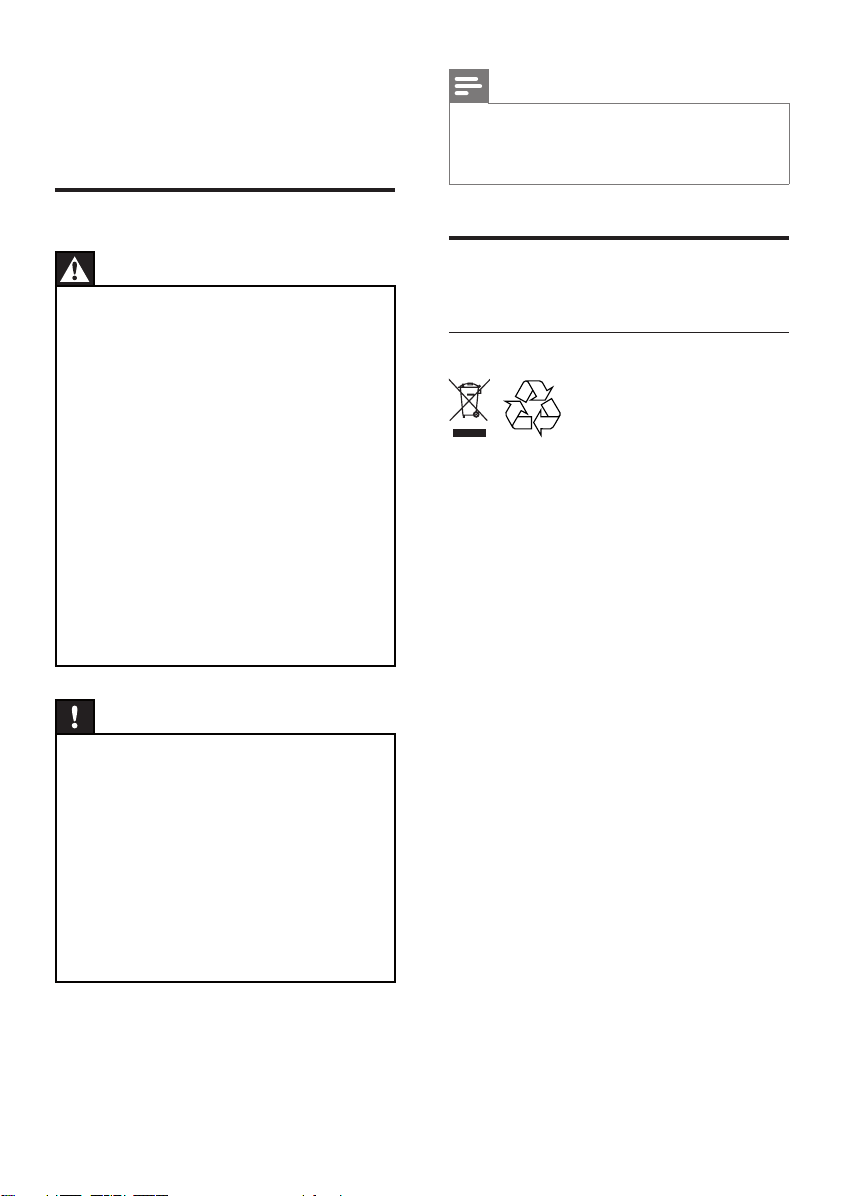
1 Important
Sécurité
Remarque
Reportez-vous à la plaque signalétique située à
•
l’arrière ou en dessous du produit pour connaître les
données d’identifi cation ainsi que le régime nominal
d’alimentation.
Avertissement!
Risque d’incendie ou d’électrocution!
Véri fi ez que les orifi ces d’aération de l’appareil ne
•
sont pas obstrués. Laissez un espace d’au moins 5 à
10 cm autour de l’unité.
•
N’exposez jamais l’appareil à la lumière directe du
soleil, à des fl ammes nues ou à une autre source de
chaleur directe.
•
Ne posez jamais l’unité sur un autre équipement
électrique.
•
Restez éloigné de l’unité en cas d’orage.
•
Ne retirez jamais le boî tier de l’appareil. Confi ez
l’entretien de l’appareil à des personnes qualifi ées.
•
Éloignez l’appareil des sources d’eau ou d’humidité,
ou d’objets remplis d’eau.
•
Cet appareil utilise un laser. À cause des risques de
lésion oculaire, seule une personne qualifi ée des
services de maintenance peut retirer le couvercle ou
tenter de réparer l’appareil.
•
Installez cet appareil à proximité d’une prise secteur
facilement accessible .
Attention!
Ôtez les piles si celles-ci sont usagées ou si
•
vous savez que vous ne vous ser virez pas de la
télécommande pendant un certain temps.
•
Évitez de mélanger les piles (neuves et anciennes, au
carbone et alcalines, etc.).
•
Les piles contiennent des substances chimiques : elles
doivent être mises au rebut de manière adéquate.
•
Rayonnement laser visible et invisible à l’ouver ture.
Ne vous exposez pas aux rayons.
•
L’utilisation de commandes, de réglages ou de
toute autre procédure que celles données dans
ce document risque d’exposer l’utilisateur à une
utilisation ou à des radiations dangereuses.
Avertissement
Recyclage
Votre produit est conçu et fabriqué avec des
matériaux et des composants de haute qualité,
qui peuvent être recyclés et utilisés de nouveau.
Lorsque ce symbole d’une poubelle à roue
barrée est attaché à un produit, cela signifi e que
le produit est couvert par la Directive
Européenne 2002/96/EC. Veuillez vous
informer du système local de séparation des
déchets électriques et électroniques.
Veuillez agir selon les règles locales et ne pas
jeter vos produits usagés avec les déchets
domestiques usuels. Jeter correctement votre
produit usagé aidera à prévenir les
conséquences négatives potentielles contre
l’environnement et la santé humaine.
6 FR
Page 7

Remarque concernant les droits
d’auteur
La réalisation de copies non autorisées de
contenu protégé contre la copie, notamment
de programmes informatiques, fi chiers,
diffusions et enregistrement sonores, peut
représenter une violation de droits d’auteur et
une infraction à la loi. Cet appareil ne doit en
aucun cas être utilisé à de telles fi ns.
CLASS 1
LASER PRODUCT
Remarques importantes à l’attention
des utilisateurs au Royaume-Uni.
Prise secteur
Cet appareil est équipé d’une fi che certifi ée 13
Amp. Pour remplacer un fusible sur ce type de
fi che, procédez comme suit:
1 Ôtez le couvercle du fusible et le fusible
lui-même.
2 Placez le nouveau fusible certifi é de type
BS1362 5 Amp, A.S.T.A ou BSI.
3 Replacez le couvercle du fusible.
Si la fi che incorporée n’est pas adaptée à vos
prises électriques, coupez-la et remplacez-la par
une fi che appropriée.
Remarque : la fi che endommagée doit être
mise au rebut, afi n d’éviter qu’un choc
électrique dangereux ne se produise si cette
dernière était insérée dans une prise 13 Amp.
Branchement d’une fi che
Les fi ls du cordon d’alimentation (secteur) sont
de couleurs différentes : bleu = neutre (N) et
marron = phase (L).
Ces couleurs ne correspondant pas
nécessairement au codage couleur identifi ant
les terminaux de votre fi che, procédez comme
suit:
•
Connectez le fi l bleu au terminal signalé par
la lettre N ou de couleur noire.
•
Connectez le fi l marron au terminal signalé
par la lettre L ou de couleur rouge.
•
Ne connectez aucun de ces fi ls à la borne
de terre de la prise, signalée par la lettre E
(ou e) ou de couleur verte (ou verte et
jaune).
Avant de replacer le couvercle du fusible,
vérifi ez que la bride de cordon est pincée sur la
gaine du cordon et pas simplement sur les deux
fi ls.
Droits d’auteur au Royaume-Uni
L’enregistrement et la reproduction de tout
élément peuvent être soumis à un accord
préalable. Reportez-vous au Copyright Act
1956 (Loi de 1956 sur les droits d’auteurs) et
aux Performer’s Protection Acts 1958 to 1972
(Loi sur la protection des auteurs de 1958 à
1972) pour plus d’informations.
Français
Important
Si la prise secteur comprend un fusible, celui-ci
doit être marqué 5 Amp. Si une prise sans fusible
est utilisée, l’intensité du fusible du tableau de
distribution ne doit pas dépasser 5 Amp.
FR 7
Page 8

Remarques liées à la marque
commerciale
HDMI, le logo HDMI et l’interface HDMI (HighDefi nition Multimedia Interface) sont des
marques commerciales ou des marques
déposées de HDMI licensing LLC.
GUIDE Plus+, SHOWVIEW, VIDEO Plus+,
G-LINK are (1) registered trademarks or
trademarks of, (2) manufactured under license
from and (3) subject to various international
patents and patents applications owned by, or
licensed to, Gemstar-TV Guide International,
Inc. and/or its related affi liates.
GEMSTAR-TV GUIDE INTERNATIONAL,
INC. AND/OR ITS RELATED AFFILIATES ARE
NOT IN ANY WAY LIABLE FOR THE
ACCURACY OF THE PROGRAM SCHEDULE
INFORMATION PROVIDED BY THE GUIDE
PLUS+ SYSTEM. IN NO EVENT SHALL
GEMSTAR-TV GUIDE INTERNATIONAL,
INC. AND/OR ITS RELATED AFFILIATES BE
LIABLE FOR ANY AMOUNTS
REPRESENTING LOSS OF PROFITS, LOSS OF
BUSINESS, OR INDIRECT, SPECIAL, OR
CONSEQUENTIAL DAMAGES IN
CONNECTION WITH THE PROVISION OR
USE OF ANY INFORMATION, EQUIPMENT
OR SERVICES RELATING TO THE GUIDE
PLUS+ SYSTEM.
This product incorporates copyright protection
technology that is protected by US patents. Use
of this copyright protection technology must be
authorised by Macrovision, and is intended for
home and other limited viewing uses only
unless otherwise authorised by Macrovision.
Reverse engineering or disassembly is
prohibited.
Les labels « Manufactured under license from
Dolby Laboratories », « Dolby » et le symbole
du double D sont des marques commerciales
de Dolby Laboratories.
Produits certifi és DivX Ultra : DivX, DivX Ultra
Certifi ed et les autres logos associés sont des
marques commerciales de DivX, Inc. et sont
utilisés sous licence.
i.LINK porte également le nom de FireWire et
IEEE1394. Cette connexion sert au transfert des
signaux numériques haut débit utilisés par les
caméscopes DV. Elle transmet tous les signaux
audio et vidéo au moyen d’un seul câble.
Ce produit est conforme aux spécifi cations
d’interférence radio de la Communauté
Européenne.
Ce produit est conforme aux spécifi cations des
directives suivantes : 2006/95/EC +
2004/108/EC.
8 FR
Page 9

2 Votre appareil
ALL
2
Caractéristiques
Félicitations pour votre achat et bienvenue dans
le monde de Philips! Pour profi ter pleinement
de l’assistance offerte par Philips, enregistrez
votre produit à l’adresse suivante :
www.philips.com/welcome.
L’enregistrement n’a jamais été si facile. Vous
pouvez désormais enregistrer entre 135 et 230
heures de vidéo en mode SLP (super longue
durée).
Modèle Disque dur Nombre maximal
d’heures
d’enregistrement
HDR3800 160 Go 135
HDR3810 250 Go 230
Remarque
Assurez-vous que le lecteur/enregistreur est
•
branché sur le secteur à moins que vous n’ayez
l’intention de ne pas utiliser l’appareil pendant une
période prolongée. Le lecteur/enregistreur doit
être alimenté pour réaliser des tâches telles que
les enregistrements programmés et la mise à jour
automatique de la date/heure du système.
Pause Live TV (Pause d’émissions en direct)
Vous pouvez interrompre n’importe quelle
émission en direct en appuyant simplement sur la
touche PAUSE LIVE TV. Appuyez de nouveau
sur cette touche pour reprendre la lecture.
Reprenez le visionnage du reste du programme
ou appuyez sur la touche LIVE TV si vous
souhaitez visionner une émission en direct.
Répétition instantanée
Vous pouvez répéter une scène d’une émission
en direct en appuyant sur la touche gauche de
la télécommande. Pour revenir à l’émission en
direct, appuyez sur la touche LIVE TV.
FlexTime
FlexTime vous permet de visionner une
émission en cours d’enregistrement, sans qu’il
soit nécessaire d’attendre que celle-ci soit
terminée. Vous pouvez également visionner un
autre programme, enregistré précédemment,
lire un DVD, un fi lm DivX ou écouter de la
musique alors qu’un programme est en cours
d’enregistrement.
Français
Votre appareil
Codes de région
En général, les fi lms DVD sont mis en vente à
différents moments dans les diverses régions du
monde. Tous les lecteurs de DVD sont donc
dotés d’un code régional.
Cet appareil ne prend en charge que les DVD
de zone 2 ou les DVD toutes zones (« ALL »).
Les DVD des autres zones ne sont pas
reconnus par ce lecteur/enregistreur.
Mémoire tampon
Lorsque vous allumez le lecteur/enregistreur, la
mémoire tampon stocke le contenu de la
chaîne TV diffusée. Elle peut enregistrer jusqu’à
6 (six) heures d’émissions et élimine
automatiquement les enregistrements plus
anciens. Vous pouvez également sélectionner
une section de la mémoire tampon et la copier
sur votre disque dur pour la visionner
ultérieurement.
Juke-box multimédia
Le juke-box multimédia permet de stocker les
fi chiers multimédias (vidéos, musique et
photos). Les fi chiers sont classés en fonction du
type de support.
FR 9
Page 10

Transmetteur G-LINK
Vous pouvez contrôler le récepteur externe
(par exemple, récepteur satellite ou décodeur)
pour l’enregistrement programmé à l’aide du
système GUIDE Plus+. Vous pouvez enregistrer
les émissions que vous recevez via le récepteur
externe.
Mise à niveau USB améliorée
Vous pouvez obtenir des informations et
mettre le logiciel à niveau à l’aide d’un lecteur
fl ash USB.
EasyLink
EasyLink utilise le protocole de norme
industrielle HDMI CEC (Consumer Electronics
Control) pour partager les fonctionnalités entre
tous les appareils compatibles via une liaison
HDMI. Cette norme permet aux appareils
connectés de se commander mutuellement à
l’aide d’une unique télécommande.
Remarque
Philips ne garantit pas une interopérabilité à 100 %
•
avec la totalité des appareils compatibles HDMI CEC.
Mise hors tension sur simple pression d’une
touche
L’unité principale répond à la commande de
mise en veille d’un autre appareil compatible
HDMI CEC. Si par exemple vous éteignez le
téléviseur, l’unité principale se met
automatiquement en veille, même si elle est en
cours de lecture.
Pour éteindre l’unité principale, vous devez
•
maintenir 2 enfoncé.
Lecture sur simple pression d’une touche
Lorsque vous appuyez sur PAUSE LIVE TV
pour allumer l’unité principale et lancer la
lecture d’un disque, votre téléviseur s’allume
automatiquement sur la bonne chaîne
(à condition qu’un disque se trouve dans le
logement).
10 FR
Page 11

Présentation du produit
a b d ec f
Unité principale
x (Arrêt)
a 2 (Veille/Marche)
• Permet de mettre l’appareil en marche
ou de passer en mode de veille.
•
b Tiroir-disque
c ç(Ouvrir/Fermer)
• Permet d’ouvrir/de fermer le tiroirdisque.
g USB
d Affi cheur de l’appareil
• Affi che des informations relatives à l’état
du lecteur/enregistreur.
e z (Enregistrer)
• Lance l’enregistrement de la chaîne TV
ou de la source vidéo en cours.
• Appuyez plusieurs fois sur ce bouton
pour augmenter la durée
d’enregistrement par incréments de 30
minutes.
• Le voyant s’allume en cas
d’enregistrement.
h DV-IN
f u
• Permet de démarrer la lecture ou de
reprendre l’enregistrement.
• Permet d’interrompre la lecture ou
l’enregistrement.
g h
• Arrête la lecture ou l’enregistrement.
Remarque
Ces connexions se trouvent sous le volet situé dans
le coin droit de la face avant.
• Permet de connecter un périphérique
USB, un lecteur de carte USB ou un
appareil photo numérique.
• Pour affi cher cette source, appuyez sur
la touche USB.
• Il fonctionne uniquement avec les
modèles et les marques d’appareils
photo numériques prenant en charge la
norme des périphériques de stockage
de masse USB.
• Permet de connecter un caméscope
numérique ou un autre appareil
compatible.
Français
Votre appareil
m M
• Maintenez ce bouton enfoncé pour
effectuer une recherche vers l’avant ou
vers l’arrière.
FR 11
Page 12

Télécommande
1
2
3
4
5
6
7
8
9
q;
qa
qs
qd
qf
ZOOM
qg
qh
qj
qk
ql
w;
wa
a
2(Veille/Marche)
• Permet de mettre l’appareil sous tension
ou en mode de veille.
b ç(Ouvrir/Fermer)
• Permet d’ouvrir/de fermer le tiroirdisque.
c Touches de couleur
• Ces touches permettent de sélectionner
les options en couleur disponibles dans
certains menus.
d HOME
• Accède au menu Home (Accueil) ou le
quitte.
e W X :
• Flèches de déplacement vers la gauche
ou vers la droite.
• Appuyez sur ces touches et maintenezles enfoncées pour effectuer une
recherche rapide vers l’avant ou vers
l’arrière.
ST :
• Flèches de déplacement vers le haut ou
le bas.
f OK
• Confi rme une saisie ou une sélection.
g BACK
• Permet de revenir au menu précédent
du menu à l’écran, d’un CD vidéo
(VCD) ou de certains DVD.
12 FR
Page 13

h u (Pause Live TV)
• Permet de démarrer la lecture ou de
reprendre l’enregistrement.
• Permet d’interrompre la lecture ou
l’enregistrement.
z
(Enregistrer)
• Démarre l’enregistrement de la chaîne
TV en cours de visionnage ou de la
source vidéo.
• Appuyez plusieurs fois sur cette touche
pour augmenter la durée
d’enregistrement par incréments de 30
minutes.
x (Arrêt)
• Arrête la lecture ou l’enregistrement.
i TV VOL+/ -
• Règle le volume du téléviseur
(téléviseurs Philips uniquement).
j GUIDE Plus+/ TIMER
• Permet d’accéder au menu de
programmation Guide Plus+ et de le
quitter.
k Touches numériques
• Permet de sélectionner un numéro de
piste/chapitre.
• Permet de sélectionner le canal TV
préprogrammé du lecteur/enregistreur.
l SUBTITLE
• Sélectionne une langue de sous-titrage
pendant la lecture d’un DVD ou d’un
DivX Ultra Video.
m LIVE TV
• Permet de basculer vers les émissions
en direct.
n USB
• Permet d’accéder au contenu du
périphérique USB connecté.
o INFO
• Affi che le texte d’aide en ligne.
p OPTIONS
• Affi cher le menu des options.
q í ë
• Passe au chapitre, à la piste ou au titre
précédent(e) ou suivant(e).
r P +/-
• En mode Live TV (TV en direct), permet
de sélectionner la chaîne TV
précédente/suivante.
s AUDIO
• Sélectionne une langue son.
t DISC MENU
• Permet d’accéder au menu d’un DVD.
• Permet d’accéder au menu d’un VCD
lorsque la fonction PBC est activée.
u ZOOM
• Permet d’agrandir une image lors de la
lecture.
Français
Votre appareil
FR 13
Page 14

3 Connexion
??
???
?
??
??
???
?
???
Cette section présente les connexions de base
nécessaires au fonctionnement du lecteur/
enregistreur. Recherchez la meilleure connexion
possible en fonction du type d’appareil et du
lecteur/enregistreur.
Connexions de base:
Connexion d’une antenne ou du câble
•
Connexion de câbles audio/vidéo
•
Connexion d’une antenne ou
du câble
Pour visionner et enregistrer des émissions,
connectez ce lecteur/enregistreur à une
antenne ou à un décodeur/récepteur satellite.
Connexion d’une antenne hertzienne
ou du câble
Connexions facultatives:
Connexion d’autres appareils
•
Connexion d’un ampli-tuner
•
Connexion d’un décodeur/récepteur
•
satellite
Connexion d’un magnétoscope ou d’un
•
appareil similaire
Connexion d’un caméscope numérique DV
•
ou Digital 8
Connexion d’un caméscope analogique
•
Installation de l’appareil
•
Placez l’appareil sur une surface plane, rigide
et stable. Ne placez pas l’appareil sur un
tapis.
Installez l’appareil à proximité d’une prise
•
secteur facilement accessible.
Pour recevoir les programmes TV, connectez
directement le lecteur/enregistreur à une
antenne hertzienne ou au câble.
1
ANTENNA CABLE
2
1 Débranchez le câble d’antenne existant du
téléviseur.
2 Connectez le câble d’antenne à la prise
ANTENNA-IN
.
3 Utilisez le câble d’antenne RF fourni pour
relier la prise TV OUT
d’antenne du téléviseur .
à l’entrée
14 FR
Conseil
La prise d’entrée d’antenne de votre téléviseur peut
•
s’appeler ANT, ANTENNA IN ou RF IN.
Page 15

Connexion de câbles
audio/vidéo
Pour visionner des images à partir du lecteur/
enregistreur, connectez celui-ci au téléviseur.
Option 1 : Connexion à la prise
péritel
Français
Avant de commencer, sélectionnez la
connexion vidéo qui convient le mieux.
Option 1 : connexion à la prise péritel (pour
•
un téléviseur classique).
Option 2 : connexion à la prise S-VIDEO
•
(pour un téléviseur classique).
Option 3 : connexion aux prises vidéo
•
composites (pour un téléviseur classique).
Option 4 : connexion à la prise HDMI (pour
•
un téléviseur compatible HDMI, DVI ou
HDCP).
Remarques
Le lecteur/enregistreur doit être branché
•
directement sur un téléviseur.
•
Si votre téléviseur est équipé d’une prise d’entrée
audio numérique, vous pouvez remplacer la
connexion audio analogique par une connexion
audio numérique pour bénéfi cier d’un son Surround
multicanal.
EXT1
TO TV
SCART IN
1 À l’aide d’un câble péritel fourni, reliez la
prise péritel EXT1 TO TV à l’entrée
péritel du téléviseur.
Conseils
Si votre téléviseur dispose de plusieurs prises péritel,
•
sélectionnez celle qui est adaptée à l’entrée vidéo.
•
Pour établir une connexion avec d’autres
appareils, utilisez la prise EXT2 TO VCR/SAT du
lecteur/enregistreur. Reportez-vous au chapitre «
Connexion d’autres appareils.
Connexion
FR 15
Page 16

Option 2 : Connexion à la prise
S-VIDEO
S-VIDEO IN
1 À l’aide d’un câble S-Vidéo (non fourni),
reliez la prise S-VIDEO OUT à la prise
d’entrée S-Vidéo du téléviseur.
2 À l’aide d’un câble audio (extrémités
rouge/blanche, non fourni), reliez les prises
AUDIO OUT-L/R aux prises d’entrée
audio correspondantes du téléviseur.
Option 3 : Connexion à la prise
VIDEO (CVBS)
1 À l’aide d’un câble vidéo composite
(extrémité jaune, non fourni), reliez la prise
CVBS OUT à la prise d’entrée vidéo du
téléviseur.
2 À l’aide d’un câble audio (extrémités
rouge/blanche, non fourni), reliez les prises
AUDIO OUT-L/R aux prises d’entrée
audio correspondantes du téléviseur.
Conseils
La prise d’entrée S-Vidéo de votre téléviseur peut
•
être signalée par les let tres Y/C ou S-VHS.
•
Si votre téléviseur est équipé d’une prise d’entrée
audio numérique, vous pouvez bénéfi cier d’un son
Surround multicanal. Reportez-vous au chapitre
« Connexion d’autres appareils - Connexion d’un
ampli-tuner ».
16 FR
Conseils
La prise d’entrée vidéo de votre téléviseur peut
•
s’appeler A/ V IN, VIDEO IN, COMPOSITE ou
BASEBAND.
•
Si votre téléviseur est équipé d’une prise d’entrée
audio numérique, vous pouvez bénéfi cier d’un son
Surround multicanal. Reportez-vous au chapitre
« Connexion d’autres appareils - Connexion d’un
ampli-tuner ».
Page 17
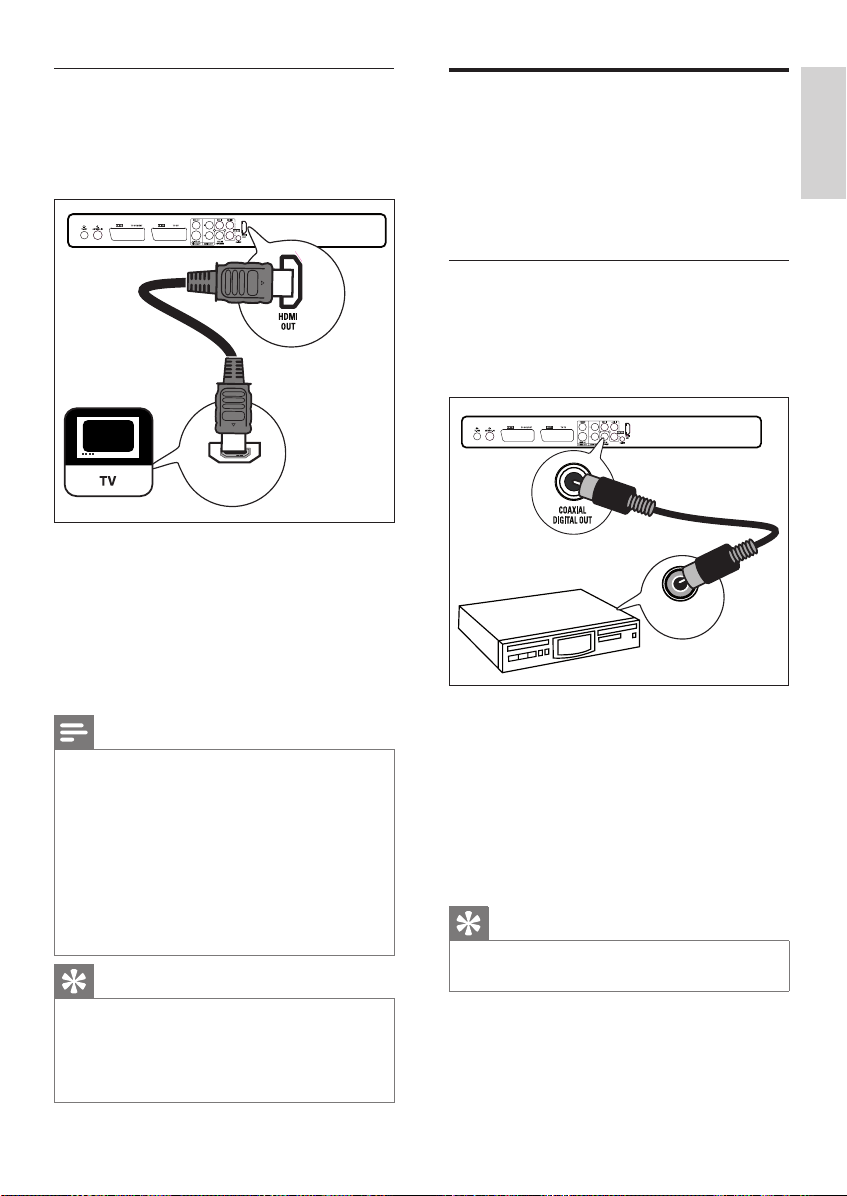
Option 4 : Connexion à la prise HDMI
Le HDMI (High Defi nition Multimedia Interface)
est une interface numérique prenant en charge la
transmission audio et vidéo sur un unique câble.
Connexion d’autres appareils
Pour connecter ce lecteur/enregistreur à
d’autres appareils, il est conseillé d’utiliser ces
connexions. D’autres solutions peuvent exister
selon les possibilités des appareils.
Français
HDMI IN
1 Branchez le câble HDMI (non fourni) entre
la prise HDMI OUT et la prise HDMI IN du
téléviseur.
•
Pour régler les paramètres HDMI,
reportez-vous au chapitre « Réglages des
paramètres - Réglage des paramètres
audio et vidéo HDMI ».
Remarques
En fonction des fonctionnalités de votre téléviseur,
•
il est possible que l’audio ne soit pas pris en charge
par la connexion HDMI. Dans ce cas, établissez une
connexion audio avec le téléviseur et désactivez
la sor tie audio HDMI (pour plus d’informations,
reportez-vous au chapitre « Réglage des paramètres
audio et vidéo HDMI »).
•
L’interface HDMI prend en charge la spécifi cation
HDCP (High-bandwidth Digital Content Protection).
HDCP est un signal de protection contre la copie
intégré au contenu HD (DVD ou disques Blu-ray).
Conseils
Si votre téléviseur ne dispose que d’une connexion
•
DVI, utilisez un adaptateur HDMI/DVI. Une connexion
audio supplémentaire est nécessaire dans ce cas.
•
Cette connexion permet d’obtenir une qualité d’image
optimale.
Connexion d’un ampli-tuner
Lorsqu’il est connecté à un appareil audio
numérique, ce lecteur/enregistreur vous permet
de bénéfi cier d’un son Surround multicanal.
DIGITAL IN
1 À l’aide d’un câble coaxial (non fourni),
reliez la prise COAXIAL DIGITAL OUT à
la prise d’entrée numérique de l’amplituner.
Sélectionnez le paramètre de sortie
•
audio numérique selon le type de son
que l’appareil peut produire (pour plus
d’informations, reportez-vous au
chapitre « Paramètres audio »).
Conseil
L’entrée coaxiale numérique de l’appareil peut
•
s’appeler COAXIAL IN ou DIGITAL IN.
Connexion
FR 17
Page 18

Connexion d’un décodeur/récepteur
satellite
1 Vérifi ez que l’appareil est connecté au
téléviseur à l’aide d’un câble d’antenne.
EXT
2
TO VCR/SAT
Connexion du câble G-LINK
Le câble G-LINK vous permet de contrôler le
décodeur/récepteur satellite pour
l’enregistrement programmé à l’aide du système
GUIDE Plus+.
IN
OUT
R L
TO TV
AUDIO
S-VIDEO
TO TV
VIDEO
RF
2 À l’aide d’un câble péritel (non fourni),
reliez la prise péritel EXT2 TO VCR/SAT à
la prise de sortie péritel du boîtier
décodeur/récepteur satellite.
Conseils
Avec cette connexion, la recherche automatique de
•
chaînes n’est pas nécessaire. Lisez le chapitre « Mise
en route ».
•
La prise péritel de l’appareil peut s’appeler TV OUT
ou TO TV.
1 Reliez le câble G-LINK fourni à la prise
G-LINK du lecteur/enregistreur.
2 Placez le transmetteur G-LINK en face du
boîtier décodeur ou du récepteur satellite,
à proximité du capteur infrarouge (capteur
à distance), de sorte que le détecteur
infrarouge puisse recevoir un signal clair.
18 FR
Page 19

Connexion d’un magnétoscope ou
d’un appareil similaire
Connexion d’un caméscope
numérique DV ou Digital 8
Vous pouvez enregistrer une cassette vidéo sur
un DVD inscriptible ou utiliser le magnétoscope
lorsque le lecteur/enregistreur est éteint.
EXT2
TO VCR/SAT
IN
TV IN
TV OUT
VHF/UHF
RF IN
VHF/UHF
RF OUT
VIDEO
IN
AUDIO
L
AUDIO
R
TV IN
1 À l’aide d’un câble péritel (non fourni),
reliez la prise péritel EXT2 TO VCR/SAT
à la prise de sortie péritel de l’appareil.
Pour affi cher l’entrée vidéo, appuyez
•
sur HOME et sélectionnez [ EXT2 ],
puis appuyez sur OK.
Remarque
Votre lecteur/enregistreur se substitue désormais
•
au magnétoscope pour tous vos enregistrements. Il
vous suffi t de débrancher toutes les connexions au
magnétoscope.
•
La plupar t des cassettes vidéo et des DVD
disponibles dans le commerce sont protégés contre
la copie et ne peuvent pas être enregistrés.
DV OUT
DV-IN
1 Ouvrez le volet situé dans le coin droit du
lecteur/enregistreur.
2 À l’aide d’un câble i.LINK 4 broches (non
fourni), reliez la prise DV-IN de la face
avant à la sortie DV OUT du caméscope.
Pour affi cher l’entrée vidéo, appuyez
•
sur HOME et sélectionnez [ DV-IN ],
puis appuyez sur OK.
Remarque
est impossible d’enregistrer ou de copier les titres ou
•
fi chiers du lecteur/enregistreur sur un caméscope.
Conseil
Cette connexion permet d’obtenir une qualité
•
d’image optimale.
Français
Connexion
FR 19
Page 20

Connexion d’un caméscope
analogique
VIDEO OUT AUDIO OUT
Connexion d’un périphérique USB ou
d’un appareil photo numérique
1 À l’aide d’un câble vidéo (jaune, non
fourni), reliez la prise CVBS IN et la prise
de sortie vidéo ou S-VHS du caméscope.
2 À l’aide du câble audio (non fourni), reliez
les prises AUDIO IN aux prises de sortie
audio du caméscope.
Pour affi cher l’entrée vidéo, appuyez
•
sur HOME et sélectionnez [ EXT3 ],
puis appuyez sur OK.
Conseil
Pour enregistrer à par tir de cet appareil, repor tez-
•
vous au chapitre « Enregistrement à par tir d’autres
appareils ».
1 Ouvrez le volet situé dans le coin droit du
lecteur/enregistreur.
2 Connectez un périphérique USB ou un
appareil photo numérique à la prise
USB.
Pour affi cher le contenu, appuyez sur la
•
touche USB.
Remarque
La prise USB ne prend pas en charge les
•
concentrateurs USB. Elle fonctionne uniquement
avec les appareils photos numériques prenant en
charge la nor me des périphériques de stockage de
masse USB.
Conseils
Vous pouvez copier des fi chiers multimédias (des
•
fi chiers .jpeg, par exemple) du lecteur/enregistreur
vers votre périphérique USB.
•
Pour affi cher le contenu du périphérique USB
connecté, reportez-vous au chapitre « Lecture
- Lecture à partir d’un périphérique USB ».
20 FR
Page 21

4 Mise en route
Parcourir les menus
Préparation de la
télécommande
1 Ouvrez le couvercle du compartiment à
piles.
2 Insérez deux piles de type R03 ou AAA.
Veillez à respecter les polarités (+-)
indiquées à l’intérieur du compartiment à
piles.
3 Refermez le couvercle.
1 Dirigez la télécommande vers le capteur
infrarouge situé sur la face avant, puis
sélectionnez une fonction.
2 Les touches suivantes de la télécommande
permettent de parcourir les menus,
d’entrer des caractères et des chiffres et de
confi rmer vos choix.
Action Touche
Se déplacer vers le haut ou le
bas dans un menu.
Se déplacer vers la gauche ou
la droite dans un menu.
Confi rmer une sélection.
ST
WX
OK
Français
Mise en route
Remarque
Retirez les piles si vous pensez ne pas utiliser la
•
télécommande pendant un certain temps.
FR 21
Page 22

Confi guration initiale
Lorsque vous allumez le lecteur/enregistreur
pour la première fois, suivez les instructions qui
apparaissent sur l’écran de votre téléviseur et
procédez à la confi guration initiale.
Remarques
Avant de commencer, vérifi ez que toutes les
•
connexions requises ont été effectuées.
•
Si un décodeur ou un récepteur satellite est
connecté, allumez-le.
•
Vous devez procéder à la confi guration initiale avant
de lire ou d’enregistrer un disque.
1 Appuyez sur 2 pour mettre le lecteur/
enregistreur sous tension.
2 Allumez le téléviseur sur le canal d’entrée
vidéo adéquat.
Remarque
Sélectionnez une chaîne sur votre téléviseur, puis
•
appuyez sur la fl èche bas de la télécommande
du téléviseur jusqu’à ce que l’écran de la langue
d’affi chage apparaisse (les options peuvent varier
selon le pays où vous avez effectué votre achat).
3 Appuyez sur la touche ST pour
sélectionner la langue d’affi chage, puis
appuyez sur la touche verte [ Suivant ].
L’écran de sélection du pays s’affi che.
Sélection du pays
Sélectionner votre pays.
SuivantPrécédent
Autriche
Belgique
Tchèque
Danemark
Finlande
France
Allemagne
Grèce
4 Appuyez sur la touche ST pour
sélectionner votre pays, puis appuyez sur la
touche verte [ Suivant ]. Cette fonction
permet au lecteur/enregistreur de détecter
toutes les chaînes disponibles dans votre
région.
L’écran de saisie de la date s’affi che.
Date
Définir la date en cours.
01 01
2008
Sélectionner langue menu.
22 FR
Suivant
Langue Menu
Deutsch
English
Español
Français
Italiano
Nederlands
SuivantPrécédent
5 Appuyez sur la touche ST (ou sur les
touches numériques) pour entrer la date,
puis appuyez sur la touche verte [ Suivant ].
L’écran de saisie de l’heure s’affi che.
Heure
Définir l'heure en cours.
SuivantPrécédent
00 : 03
Page 23

6 Appuyez sur la touche ST (ou sur les
touches numériques) pour entrer l’heure,
puis appuyez sur la touche verte [ Suivant ].
La page de sélection du mode
économique s’affi che.
Mode ÉCO
Sélect. mode éco
désactivé pr afficher
source ext. (par ex.
décodeur) en mode
veille.
SuivantPrécédent
Ac
Dés
7 Sélectionnez le mode éco, puis appuyez
sur le bouton verte [ Suivant ].
[ Ac ] : le mode d’économie d’énergie
•
est activé. En mode de veille, les
sources ou périphériques externes ne
peuvent pas être affi chés.
[ Dés ] : le mode d’économie d’énergie
•
est désactivé. En mode de veille, les
sources ou périphériques externes
peuvent être affi chés.
L’écran de recherche des chaînes s’affi che.
Balay. autom.
Arrêt. rech.
Recherche des chaînes.
Patientez.
Canaux trouvés: 5
38%
suivantPrécédent
8 Enregistrez les chaînes présélectionnées:
Si un décodeur ou un récepteur
•
satellite est connecté:
Sélectionnez [ Arrêt. rech. ], puis
appuyez sur la touche verte [ Suivant ]
pour annuler la recherche de chaînes.
Si une antenne hertzienne est
•
connectée:
Attendez la fi n de la recherche de
chaînes. Cette opération prend
quelques minutes.
9 Appuyez sur la touche verte [ Suivant ].
GUIDE Plus+ Installer
Pour installer un guide de
programmes TV interactif,
continuez l'installation de
GUIDE Plus+.
SuivantPrécédent
Pour passer à la confi guration de
•
Guide Plus+:
sélectionnez [ Démar. confi g. ] , puis
appuyez sur la touche verte [ Suivant ].
Reportez-vous au chapitre « Mise en
route - Confi guration de Guide Plus+ ».
Pour ignorer la confi guration de
•
GUIDE Plus+:
Sélectionnez [ Ignor. confi g. ], puis
appuyez sur la touche OK.
L’enregistreur est maintenant prêt à
être utilisé.
Conseils
Démar. config.
Ignor. config.
Français
Mise en route
Pour réinstaller ou modifi er les chaînes TV,
•
reportez-vous au chapitre « Réglages des paramètres
- Réglages de syntonisation ».
•
Pour enregistrer à partir d’un décodeur ou d’un
récepteur satellite, reportez-vous chapitre «
Enregistrement à partir d’autres appareils ».
FR 23
Page 24

Confi guration de GUIDE
Plus+
Le système GUIDE Plus+ est un guide de
programmes interactif gratuit qui affi che toutes
les émissions disponibles dans votre région.
Avant de commencer, vous devez défi nir votre
zone géographique et vos périphériques de
confi guration en cours afi n de recevoir les listes
de programmes TV correctes du système
GUIDE Plus+.
Remarques
Si votre pays ne fi gure pas dans la liste affi chée
•
ou que vous ne pouvez pas recevoir les données
des programmes TV, vous pouvez toujours
utiliser le système GUIDE Plus+ system pour les
enregistrements manuels.
•
Le code postal spécifi é doit être valide dans le pays
indiqué. Dans le cas contraire, vous risquez de
recevoir des données de listes de programmes TV
incorrectes.
•
Le menu [ Editor ] (Éditeur) sera mis à jour plus
tard, une fois le récepteur externe sélectionné en
tant que source pour les signaux T V. Reportez-vous
au chapitre « Utilisation du système GUIDE Plus+
– Gestions des chaînes GUIDE Plus+ ».
1 Si vous avez choisi de poursuivre la
confi guration de GUIDE Plus+, l’écran de
confi guration de base s’affi che.
Suivez les instructions à l’écran
2 Sélectionnez l’option, puis appuyez sur
OK.
[ Language ] (Langue)
Sélectionnez la langue d’affi chage à l’écran.
[ Country ] (Pays)
Permet de sélectionner votre pays de
résidence.
[ Postal code ] (Code postal)
Saisissez votre code postal local.
[ External Receiver 1 ] (Récepteur
externe 1), [ External Receiver 2 ]
(Récepteur externe 2) ou [ External
Receiver 3 ] (Récepteur externe 3)
Sélectionnez la source des signaux TV.
3 Une fois l’opération terminée, appuyez sur
la touche rouge [ Back ] (Précédent) pour
revenir à l’écran de confi guration.
P06
‘Setup’ allows you to define your language, country
and postal code and external receiver(s) details.
Home
4 Pour spécifi er la source et le numéro de
programme d’un canal hôte GUIDE Plus+,
sélectionnez [ Host Channel Setup ]
(Confi guration du canal hôte) et suivez les
instructions pour terminer la confi guration.
La confi guration du canal hôte est
•
réglée par défaut sur Automatic
(Automatique).
24 FR
Page 25

Rendez-vous sur le site Web www.europe.
guideplus.com/En/help/countries_
hostchannels.html pour obtenir des
informations récentes sur la prise en charge
des chaînes partenaires.
Country/City
(Language)
Austria
Belgium
France
Germany
Italy
Nederlands
Luxembourg
Spain
Switzerland
(Deutsch)
United Kingdom
Host Channel
(aerial / cable)
Eurosport
RTL-TV1
Canal +
Eurosport
MTV
Eurosport
RTL-TV1
Tele 5
Eurosport
ITV (terrestrial)
Eurosport
Host Channel
(SAT)
Eurosport ASTRA 1C, 1H
HOT BIRD 7A
ATLANTIC BIRD3
Eurosport ASTRA 1C, 1H
Eurosport ASTRA 1C, 1H
HOT BIRD 7A
Eurosport ASTRA 1C, 1H
Eurosport UK ASTRA 2A
5 Une fois cette opération terminée,
appuyez sur la touche GUIDE Plus+ pour
quitter le menu.
6 Mettez le lecteur/enregistreur en mode de
veille pendant la nuit pour charger les
données des programmes de télévision.
Remarques
En mode de veille, l’appareil génère un peu de
•
chaleur et de bruit pendant le téléchargement des
informations EPG.
•
Vérifi ez vos programmes TV sur l’écran [ Grid ]
(Grille) pour le jour suivant afi n de vous assurer que
le téléchargement des données est terminé.
•
Si un problème sur vient au cours de la confi guration
du système GUIDE Plus+, consultez le site Web
www.europe.guideplus.com pour obtenir une
assistance supplémentaire.
Français
Mise en route
FR 25
Page 26

5 Visionnage de la
TV en direct
Visionnage de la TV en direct
via le lecteur/enregistreur
Lorsque vous regardez la TV en direct, le
lecteur/enregistreur stocke toutes les émissions
visionnées dans la mémoire tampon. Vous
pouvez désormais contrôler la diffusion en
direct des programmes TV. Par exemple,
suspendez une émission en direct et reprenez
sa lecture à n’importe quel moment ou
revisionnez l’émission en direct.
1 Réglez le téléviseur sur le canal du lecteur/
enregistreur.
2 Allumez le lecteur/enregistreur en
appuyant sur 2.
3 Appuyez sur LIVE TV.
4 Appuyez sur P +/- pour sélectionner
une chaîne.
À propos de la mémoire
tampon - stockage
temporaire sur le disque dur
La mémoire tampon est un espace de stockage
temporaire sur le disque dur de votre lecteur/
enregistreur. Elle enregistre jusqu’à 6 (six)
heures des dernières émissions lorsque le
lecteur/enregistreur est sous tension.
La barre de décalage vidéo indique l’état et
l’heure des émissions stockées.
Appuyez sur la touche INFO pour affi cher ou
masquer la barre d’informations.
19:00 22:00
LIVE
ABC D
A
Heure du début de l’émission.
Une fois les 6 heures dépassées, l’heure du
début est modifi ée en conséquence.
B
Séquences sélectionnées pour être
enregistrées sur le disque dur (barre
rouge).
C
Position actuelle de l’émission en cours de
diffusion.
D
Current time of the TV programme.
26 FR
Conseil
Pour enregistrer le contenu de la mémoire tampon
•
sur le disque dur, reportez-vous au chapitre «
Enregistrement d’une émission ». Sinon, tout le
contenu s’efface lorsque vous mettez le lecteur/
enregistreur en mode de veille.
Page 27
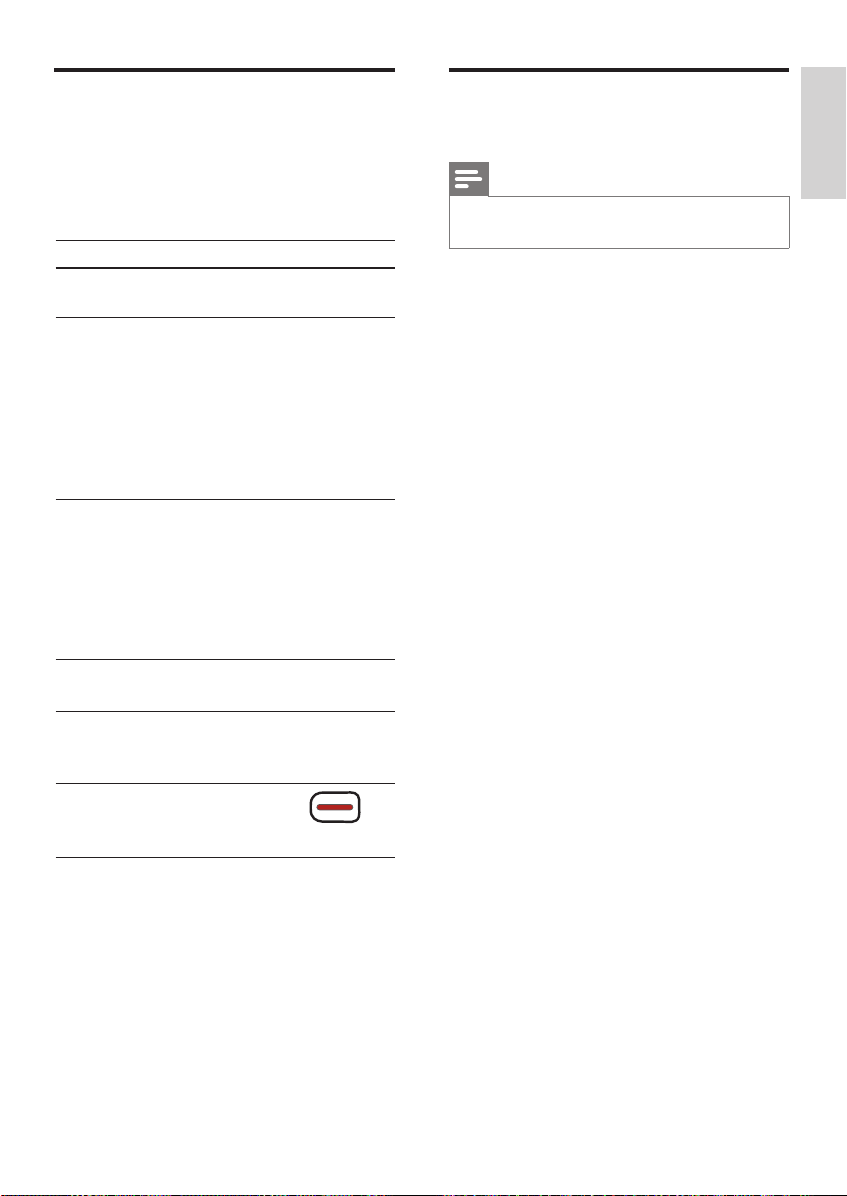
Contrôle des émissions
diffusées en direct
Pour contrôler les émissions diffusées en direct,
mettez le lecteur/enregistreur en mode Live TV
(TV en direct).
Action Touche
Suspendre ou reprendre la TV
en direct.
•
Appuyer sur cette touche
pour effectuer un retour
arrière (répétition
instantanée).
Maintenir la touche
•
enfoncée pour effectuer
un retour rapide dans un
programme.
•
Appuyer sur cette touche
pour effectuer une avance
rapide (saut avant).
Maintenir la touche
•
enfoncée pour effectuer
une avance rapide dans un
programme.
Accéder à la diffusion en
direct des programmes TV.
Affi cher la barre
d’informations et des options
des touches de couleur.
Annuler l’enregistrement
marqué dans la mémoire
tampon.
u
W
X
LIVE TV
INFO
(Touche rouge)
Effacement de la mémoire
tampon
Remarque
En mode DV-IN, le contenu de la mémoire tampon
•
s’efface.
1 Appuyez sur HOME.
2 Sélectionnez [ Paramètres ], puis appuyez
sur OK.
3 Sélectionnez [ Enregistrement ] >
[ Réiniti. TSB ], puis appuyez sur OK.
Un message de confi rmation s’affi che à
l’écran.
•
Pour annuler, sélectionnez [ Annuler ],
puis appuyez sur OK.
4 Pour continuer, sélectionnez l’option
[ OK ], puis appuyez sur OK.
La mémoire tampon est effacée.
5 Pour quitter le menu de confi guration,
appuyez sur la touche bleue [ Sortir ].
Français
Visionnage de la TV en direct
Modifi cation de la langue audio
Cette option n’est disponible que lorsque
l’émission est diffusée en plusieurs langues audio.
1 Appuyez à plusieurs reprises sur AUDIO
pour sélectionner une langue audio.
•
« I » correspond à la langue d’origine et
« II » à une langue supplémentaire de
diffusion.
FR 27
Page 28

6 Utilisation du
Pour réaliser d’autres actions, utilisez les
touches suivantes:
système GUIDE
Plus+
Options du menu GUIDE
Plus+
La barre de menus apparaît en haut de l’écran.
Elle vous permet d’accéder à diverses options
du menu GUIDE Plus+.
1 Appuyez sur GUIDE Plus+.
L’écran GUIDE Plus+ apparaît.
2 Appuyez sur S pour accéder aux options
du menu.
Grid
Info
Search
Editor
My TV
Setup
3 Sélectionnez une option et appuyez sur T
pour y accéder.
Les informations concernant la barre de
menus sont décrites dans les pages
suivantes.
Schedule
Action Touche
Accéder au menu Home
(Accueil) GUIDE Plus+.
(Touche
bleue)
Affi cher la programmation
d’une chaîne sélectionnée.
Appuyer sur cette touche
pour faire défi ler une page
vers le haut.
Appuyer sur cette touche
pour faire défi ler une page
vers le bas.
Accéder à la programmation
du jour précédent.
Accéder à la programmation
du jour suivant.
OK
P +
P -
í
ë
5 Sélectionnez une émission, puis appuyez
sur OK pour la regarder.
Remarque
Si cer taines chaînes manquent, accédez à la barre de
•
menus [ Editor ] (Éditeur) pour vérifi er et modifi er
les chaînes.
4 Utilisez les touches WXST pour
parcourir le menu.
28 FR
Page 29

Affi chage des programmes GUIDE
Plus+ TV
L’écran Grille est l’écran des programmes
principaux du système GUIDE Plus+. Vous
pouvez affi cher les programmes des sept
prochains jours.
P06
A
Recherche des programmes
L’écran Recherche vous aide à rechercher les
listes de programmes par catégorie. La
Français
recherche de programmes à regarder ou à
enregistrer est très simple.
1 Appuyez sur GUIDE Plus+.
2 Appuyez sur S, puis sur X pour
F
E
sélectionner [ Search ] (Rechercher).
3 Appuyez sur T pour accéder aux options.
Home
D
C
B
Le menu GUIDE Plus+ est composé des
éléments suivants:
A La fenêtre vidéo
Affi che l’émission en cours.
B Les panneaux d’information
Affi chent les instructions relatives au système
GUIDE Plus+, les promotions sur les
programmes et des publicités.
C La touche Action
Affi che les fonctions disponibles. Activez cette
fonctionnalité au moyen des touches de couleur
de la télécommande.
D Grille/Titres
Affi che les programmes par chaîne et par
heure, 7 jours à l’avance.
E La barre de menus
Affi che les options de menu GUIDE Plus+ et
votre sélection en cours.
P06
Record
Channels
Home
4 Sélectionnez une option, puis appuyez sur
OK.
Utilisation du système GUIDE Plus+
F La boîte d’information
Affi che de courtes descriptions des émissions ou
des menus d’aide.
FR 29
Page 30

Confi guration d’un profi l personnel
Vous pouvez défi nir vos réglages préférés par
chaînes, catégories et/ou mots-clés. Cette
fonction vous permet de trouver facilement des
programmes intéressants à regarder ou à
enregistrer.
1 Appuyez sur GUIDE Plus+.
2 Appuyez sur S, puis sur X pour
sélectionner [ My TV ] (Ma TV).
3 Appuyez sur T pour accéder aux options.
P06
Affi chage d’informations
complémentaires
L’écran [ Info ] est réservé aux informations
supplémentaires telles que les journaux
télévisés, les pages météo, les cours de la
Bourse, etc. Les informations peuvent être
programmées de la même manière que les
programmes TV et peuvent varier selon les
régions.
1 Appuyez sur GUIDE Plus+.
2 Appuyez sur S, puis sur X pour
sélectionner [ Info ].
3 Appuyez sur T pour accéder aux options.
The Scooby-Doo Show 16:05
Bring it on 16:30
Blue Peter 17:00
Newsround 17:20
Neighbours 17:30
BBC News 18:00
Regional news programmes 20:00
Prole Home
4 Sélectionnez la touche jaune [ Profi le ]
(Profi l) et appuyez sur OK.
P06
Press OK to activate your Prole.
Add Home
5 Entrez les réglages et appuyez sur la
touche jaune [ Add ] (Ajouter).
P06
Home
30 FR
Page 31

Gestions des chaînes GUIDE Plus+
Vous pouvez attribuer des numéros de
programmes aux chaînes TV, allumer ou
éteindre une chaîne et sélectionner une source
de chaîne (tuner, récepteur externe). Les
modifi cations apportées sont appliquées dans
l’écran [ Grid ] (Grille).
1 Appuyez sur GUIDE Plus+.
2 Appuyez sur S, puis sur X pour
sélectionner [ Editor ] (Éditeur).
3 Appuyez sur T pour accéder aux options.
P06
Editor
Home
4 Effectuez les modifi cations et appuyez sur
la touche bleue [ Home ] (Accueil).
Réglages des paramètres GUIDE
Plus+
Confi gurez le système GUIDE Plus+ en
fonction de vos préférences (région,
programmes TV). Vous pouvez également
défi nir [ Host Channel Setup ] (Confi guration
d’une chaîne hôte) et visualiser l’écran
d’informations du système GUIDE Plus+.
1 Appuyez sur GUIDE Plus+.
2 Appuyez sur S, puis sur X pour
sélectionner [ Setup ] (Confi guration).
3 Appuyez sur T pour accéder aux options.
P06
‘Setup’ allows you to define your language, country
and postal code and external receiver(s) details.
Home
4 Appuyez sur T pour sélectionner [ Host
Channel Setup ] (Confi guration d’une
chaîne hôte) et appuyez sur OK.
5 Effectuez les modifi cations et appuyez sur
la touche bleue [ Home ] (Accueil).
Français
Utilisation du système GUIDE Plus+
FR 31
Page 32

7 Enregistrement
Avant l’enregistrement
Supports d’enregistrement
Les supports d’enregistrement pris en charge
sont le disque dur interne, les DVD±R,
les DVD±RW et les DVD+R DL.
Remarque
Les émissions protégées contre la copie ne peuvent
•
pas être enregistrées.
•
Une panne de courant pendant la copie des titres du
disque dur peut corrompre le disque.
•
Vous ne pouvez pas copier des enregistrements PAL
et NTSC sur un même DVD inscriptible.
Vitesses de transfert et types de disques pris
en charge
Disque Vitesses
DVD+R/-R 1x ~ 16x
DVD+RW 2.4x ~ 8x
DVD-RW 1x ~ 6x
DVD+R DL 2.4x ~ 8x
•
Capacité de stockage
élevée.
Les émissions sont
•
enregistrées sur le disque
dur avant de pouvoir être
copiées sur un DVD
inscriptible (sauf pour les
enregistrements manuels)
DVD±RW
•
Les enregistrements
peuvent être supprimés
et l’espace ainsi libéré
utilisé pour stocker de
nouveaux
enregistrements.
DVD±R
•
Les enregistrements
peuvent être supprimés,
mais l’espace libéré ne
peut pas être réutilisé
pour de nouveaux
enregistrements.
•
Les enregistrements
peuvent être modifi és ou
ajoutés sur le disque
avant qu’il soit fi nalisé.
•
Les DVD±R doivent être
fi nalisés pour pouvoir
être lus sur d’autres
lecteurs de DVD.
DVD+R DL (DVD+R
double couche)
•
Identiques aux DVD±R,
mais avec une capacité de
stockage plus élevé de 8,5
Go.
•
Il est possible d’accéder
aux deux couches
d’enregistrement de ces
disques à partir de la
même face pour un
enregistrement
ininterrompu.
32 FR
Page 33

Paramètres d’enregistrement
Sélection de la qualité
d’enregistrement
Avant de procéder à l’enregistrement,
sélectionnez le mode d’enregistrement. La
qualité d’image sélectionnée détermine la
quantité d’espace occupée par l’enregistrement.
1 Appuyez sur HOME.
TV direct
Titres enregistrés
Juke-box multimédia
Disque
USB
DV-IN
EXT2
EXT3
Paramètres
2 Sélectionnez [ Paramètres ], puis appuyez
sur OK.
3 Sélectionnez [ Enregistrement ] >
[ Qualité d’enregistr ], puis appuyez sur
X.
Enregistrement Qualité d'enregistrConfiguration
Tuner
Disque
Lecture
Enregistrement
Vidéo
Audio
Système
Div.
Qualité d'enregistr
Langue enreg.
Enregistrement SAT
Marqueur chap.
Réiniti. TSB
HQ
SP
SPP
LP
EP
SLP
Nombre d’heures d’enregistrement (HDR3800)
Mode d'enregistrement
HQ (Haute qualité)
SP (Lecture standard)
SPP (Lecture standard plus)
LP (Longue durée)
EP (Vitesse lente)
SLP (Super longue durée)
Nombre d'heures d'enregistrement qu'un disque dur
ou un DVD inscriptible vierge peut contenir.
(160Go)
20
40
55
65
85
135
DVD+R à
double couche
1
1 h 55 min
2
3 h 40 min
2.5
4 h 35 min
3
5 h 30 min
4
7 h 20 min
6
11 h 5 min
Nombre d’heures d’enregistrement (HDR3810)
Mode d'enregistrement
HQ (Haute qualité)
SP (Lecture standard)
SPP (Lecture standard plus)
LP (Longue durée)
EP (Vitesse lente)
SLP (Super longue durée)
Nombre d'heures d'enregistrement qu'un disque dur
ou un DVD inscriptible vierge peut contenir.
(250Go)
35
70
95
110
145
230
DVD+R à
double couche
1
1 h 55 min
2
3 h 40 min
2.5
4 h 35 min
3
5 h 30 min
4
7 h 20 min
6
11 h 5 min
Remarque
Les durées d’enregistrement ne sont que des
•
estimations. Une par tie de la capacité de stockage du
disque dur es t réservée aux opérations effectuées
par le lecteur/enregistreur et la mémoire tampon.
•
Par défaut, le mode d’enregistrement est SP.
•
Lorsque vous copiez un titre enregistré à par tir
du disque dur vers un DVD inscriptible, le mode
d’enregistrement ne peut pas être modifi é.
•
Si un titre est trop volumineux pour un DVD
inscriptible, divisez le titre ou coupez les sections
non désirées (pour plus d’informations, reportezvous au chapitre « Modifi cation des enregistrements
- Modifi cation de vidéos »).
Français
Enregistrement
4 Appuyez sur ST pour sélectionner un
réglage, puis appuyez sur OK.
Pour revenir au menu précédent,
•
appuyez sur la touche BACK.
5 Pour quitter le menu de confi guration,
appuyez sur la touche bleue [ Sortir ].
FR 33
Page 34

Choix de la langue d’enregistrement
Certaines émissions sont diffusées dans deux
langues. Pour vous assurer que la bonne langue
est enregistrée, sélectionnez la langue par
défaut avant l’enregistrement.
Défi nition des repères de chapitre
Remarque
Pour les DVD+R DL, sélectionnez l’option [ 10 min ]
•
ou une durée supérieure.
1 Appuyez sur HOME.
2 Sélectionnez [ Paramètres ], puis appuyez
sur OK.
3 Sélectionnez [ Enregistrement ] >
[ Langue enreg. ], puis appuyez sur X.
Enregistrement Langue enreg.Configuration
Tuner
Disque
Lecture
Enregistrement
Vidéo
Audio
Système
Div.
Qualité d'enregistr
Langue enreg.
Enregistrement SAT
Marqueur chap.
Réiniti. TSB
Langue 1
Langue 2
4 Sélectionnez une option, puis appuyez sur
OK.
[ Langue 1 ]
Langue d’origine.
[ Langue 2 ]
Langue son supplémentaire.
5 Pour quitter le menu de confi guration,
appuyez sur la touche bleue [ Sortir ].
Conseil
Pour en savoir plus sur les paramètres
•
d’enregistrement, reportez-vous au chapitre
« Réglages des paramètres - Paramètres
d’enregistrement ».
1 Appuyez sur HOME.
2 Sélectionnez [ Paramètres ], puis appuyez
sur OK.
3 Sélectionnez [ Enregistrement ] >
[ Marqueur chap. ], puis appuyez sur X.
Enregistrement Marqueur chap.Configuration
Tuner
Disque
Lecture
Enregistrement
Vidéo
Audio
Système
Div.
Qualité d'enregistr
Langue enreg.
Enregistrement SAT
Marqueur chap.
Réiniti. TSB
5 min
10 min
15 min
20 min
Dés
4 Sélectionnez une option, puis appuyez sur
OK.
[ 5 min ], [ 10 min ] , [ 15 min ] ou
[ 20 min ]
Des repères de chapitre sont insérés dans
l’enregistrement après chaque intervalle
indiqué.
[ Dés ]
Les repères de chapitre sont désactivés.
5 Pour quitter le menu de confi guration,
appuyez sur la touche bleue [ Sortir ].
34 FR
Page 35

Enregistrement de la TV en
direct
Chaque enregistrement peut comprendre
jusqu’à 6 (six) heures de programmes. Si vous
effectuez un enregistrement de plus de six
heures, un nouveau titre est créé.
1 Sélectionnez le mode LIVE TV du lecteur/
enregistreur.
2 Utilisez la télécommande du téléviseur
pour enregistrer l’émission en cours.
Action Touche
Lancer l’enregistrement.
Défi nir la longueur de
l’enregistrement.
Chaque pression permet
•
d’augmenter la durée
d’enregistrement de
30 minutes, jusqu’à un
maximum de 6 heures.
Arrêter l’enregistrement à la
position actuelle.
Annuler l’enregistrement.
â
â
Ç
(Touche rouge)
Enregistrement d’une émission que
vous avez regardée
Lorsque vous regardez la TV en direct, le
programme diffusé sur le téléviseur est stocké
dans la mémoire tampon. Vous pouvez
enregistrer le programme que vous avez
regardé en marquant la section de la mémoire
tampon que vous souhaitez enregistrer.
1 Appuyez sur INFO.
19:00 22:00
LIVE
2 Utilisez la télécommande pour rechercher
et marquer la section à enregistrer.
Action Touche
Appuyer sur cette touche
pour effectuer un retour
rapide dans un programme
stocké dans la mémoire
tampon.
Appuyer sur cette touche
pour effectuer une avance
rapide dans un programme
stocké dans la mémoire
tampon.
Marquer le point de départ.
Marquer le point de fi n.
Annuler la section marquée.
í
ë
â
Ç
Français
Enregistrement
(Touche rouge)
Conseils
Une marque rouge indiquant la section enregis trée
•
apparaît. Lorsque l’enregistreur se met en veille, la
section enregistrée apparaît sur le disque dur comme
un titre enregistré.
•
Le marquage de l’enregistrement peut s’effectuer
vers l’avant ou l’arr ière dans la mémoire tampon.
FR 35
Page 36

Programmation d’un
enregistrement
Programmation d’un enregistrement
GUIDE Plus+
Planifi ez vos enregistrements à l’avance pour
pouvoir regarder vos émissions préférées au
moment qui vous convient le mieux.
Remarque
Les émissions protégées contre la copie ne peuvent
•
pas être enregistrées.
•
Si vous effectuez un enregistrement de plus de six
heures, celui-ci est divisé en deux ou plusieurs titres.
•
Vous pouvez planifi er à l’avance un maximum de
14 enregistrements.
•
Il est impossible de changer de chaîne lors d’un
enregistrement programmé.
•
Au Royaume-Uni et en Irlande, le système S
est appelé système VIDEO Plus+ et le code de
programmation S
programmation PlusCode.
HOWVIEW est appelé code de
HOWVIEW
Il existe deux méthodes de programmation
d’un enregistrement:
•
À l’aide du système GUIDE Plus+
•
À l’aide de l’enregistrement VIDEO Plus+/
S
HOWVIEW.
À l’aide d’un enregistrement programmé
•
manuellement
1 Appuyez sur GUIDE Plus+.
2 Appuyez sur la touche bleue [ Home ]
(Accueil).
3 Sélectionnez [ Grid ] (Grille), puis appuyez
sur T.
P06
Home
Action Touche
Affi cher toutes les chaînes
disponibles dans votre région
(Touche
jaune)
Accéder au menu Home
(Accueil) GUIDE Plus+
(Touche
bleue)
Affi cher la programmation
d’une chaîne sélectionnée.
Faire défi ler une page vers le
haut
Faire défi ler une page vers le
bas
Accéder au programme du
jour précédent
OK
P +
P -
í
36 FR
Accéder au programme du
jour suivant
ë
Page 37

4 Sélectionnez un programme et appuyez
sur la touche rouge [ Enregistrer ].
Le nouvel enregistrement s’affi che dans
la liste [ Schedule ] (Planifi cation).
Programmation d’un enregistrement
VIDEO Plus+/S
HOWVIEW
1 Appuyez sur GUIDE Plus+.
2 Appuyez sur la touche bleue [ Home ]
(Accueil).
3 Appuyez sur S, puis appuyez sur X pour
sélectionner [ Schedule ] (Planifi cation).
5 À l’aide des touches numériques, entrez lE
NuMÉRo de programme S
PlusCode (par exemple, 5-312-4 ou 5,312
4 pour « 53124 »), puis appuyez sur OK.
Please select the Source and the Programme Number
you wish to record from and press OK.
Grid Search My TV Schedule
No Programmes
18-Jan 08:35 09:50
Cancel
HOWVIEW/
Tuner 01
Once SPHDD
Home
6 Sélectionnez la chaîne à enregistrer et
appuyez sur OK.
Français
Enregistrement
No programmes
ShowView
Manual Home
4 Appuyez sur la touche rouge correspondant
à [ VIDEO Plus+ ] ou à [ ShowView ].
Please enter the ShowView programming number and
press OK to conrm.
=========
Grid Search My TV Schedule
No Programmes
Cancel Back
HDD
Once SP
Home
Media: HDD, Frequency: Once.
Rec Mode: SP
Recordings set: 1/25. VPS/PDC set: 0/25.
Press to display Extend Time.
Record Schedule
1-Jan 11:00 12:00
Frequency HomeMedia
Media Freq. Mode
P01
HDD
Rec Mode
Once SP
FR 37
Page 38

Pour modifi er les paramètres
d’enregistrement par défaut:
Action Touche
[ Frequency ](Fréquence) :
sélectionner le paramètre
d’enregistrement à
répétition
Lun-Ven, W-e)..
[ Media ]
destination de
l’enregistrement (disque dur
ou DVD).
[ Mode ]
qualité d’enregistrement.
•
(1 fois, Hebdo.,
: sélectionner la
: sélectionner la
[ HQ ] ~ [ SLP ]
– Reportez-vous
(Touche
rouge)
(Touche
verte)
(Touche
jaune)
au chapitre « Avant
l’enregistrement
- Sélection de la qualité
d’enregistrement ».
7 Pour quitter le menu, appuyez sur GUIDE
Plus+.
L’icône « X » s’allume sur l’affi cheur
lorsqu’un enregistrement est
programmé.
Remarque
Si le lecteur/enregistreur n’est pas en mode de
•
veille, un message apparaît avant le démarrage
de l’enregistrement programmé. Si vous
ignorez le message, le lecteur/enregistreur
passe automatiquement en mode de veille.
L’enregistrement commence à l’heure programmée.
•
La fonction VPS ( Video Programming System)
ou PDC (Programme Delivery Control) permet
de contrôler l’heure de début et la durée des
enregistrements TV. Si un programme TV
commence plus tôt ou se termine plus tard que
prévu, le lecteur/enregistreur de DVD s’allume et
s’éteint à la bonne heure.
Planifi cation d’un enregistrement
manuel
1 Appuyez sur GUIDE Plus+.
2 Appuyez sur la touche bleue [ Home ]
(Accueil).
3 Appuyez sur S, puis appuyez sur X pour
sélectionner [ Schedule ] (Planifi cation).
No programmes
ShowView
Manual Home
4 Appuyez sur la touche verte [ Manuel ].
L’écran de saisie de programmation
s’affi che.
Please enter the recording date and press the green
button to conrm.
No Programmes Media Freq. Mode
Back Next
0 1 - Jan
HDD
Once SP
Home
5 Suivez les instructions à l’écran pour saisir
les données d’enregistrement (date, heure
de début, heure de fi n), puis appuyez sur la
touche verte [ Next ] (Suivant) pour
confi rmer chaque saisie.
38 FR
Page 39

6 Lorsque le message TUNER 01 s’affi che,
sélectionnez la source d’entrée et saisissez
un numéro de chaîne.
•
Pour sélectionner un canal d’entrée
externe, mettez TUNER en surbrillance
dans le menu et sélectionnez [ EXT2 ]
ou [ EXT3 ].
•
Pour sélectionner une chaîne TV,
mettez 01 en surbrillance dans le menu,
puis utilisez les touches numériques
(0-9) pour saisir le numéro de la chaîne.
7 Appuyez sur la touche verte [ Save ]
(Enregistrer).
Le menu de saisie du titre de l’émission
apparaît.
8 Suivez les instructions à l’écran pour
effectuer la saisie, puis appuyez sur la
touche verte [ Save ] (Enregistrer).
•
Pour modifi er les paramètres
d’enregistrement par défaut.
Action Touche
[ Média ] : sélectionner la
destination de
l’enregistrement (disque dur
ou DVD).
[ Frequency ]
(Fréquence) :
sélectionner le paramètre
d’enregistrement à
répétition
Lun-Ven, W-e)..
[ Mode ]
qualité d’enregistrement.
•
(1 fois, Hebdo.,
: sélectionner la
[ HQ ] ~ [ SLP ]
– Reportez-vous
au chapitre « Avant
l’enregistrement
- Sélection de la qualité
d’enregistrement ».
(Touche
rouge)
(Touche
verte)
(Touche
jaune)
Remarque
Si le lecteur/enregistreur n’est pas en mode de
•
veille, un message apparaît avant le démarrage
de l’enregistrement programmé. Si vous
ignorez le message, le lecteur/enregistreur
passe automatiquement en mode de veille.
L’enregistrement commence à l’heure programmée.
•
La fonction VPS ( Video Programming System) ou PDC
(Programme Delivery Control) permet de contrôler
l’heure de début et de fi n d’un enregistrement TV. Si
une émission TV commence plus tôt ou se termine
plus tard que prévu, l’enregistrement programmé
commence à la bonne heure.
Français
Enregistrement
9 Pour quitter le menu, appuyez sur GUIDE
Plus+.
L’icône « X » s’allume sur l’affi cheur
lorsqu’un enregistrement est programmé.
FR 39
Page 40

Modifi cation d’un enregistrement
programmé
1 Appuyez sur GUIDE Plus+.
2 Appuyez sur la touche bleue [ Home ]
(Accueil).
3 Appuyez sur S, puis appuyez sur X pour
sélectionner [ Schedule ] (Planifi cation).
Record Schedule
1-Jan 11:00 12:00
3-Jan 14:00 14:30
5-Jan 08:00 09:00
Edit Home
Delete
Media Freq. Mode
P01
HDD
P06
DVD
P03
HDD
Once SP
Once SP
Once SP
4 Appuyez sur T pour sélectionner un
enregistrement programmé que vous
souhaitez supprimer ou modifi er.
Action Touche
[ Suppr ] : supprimer
l’enregistrement sélectionné.
[ Modifi er ]
paramètres d’enregistrement.
: modifi er les
(Touche
rouge)
(Touche
verte)
5 Suivez les instructions à l’écran pour
effectuer les modifi cations nécessaires.
6 Pour quitter le menu, appuyez sur
GUIDE Plus+.
Enregistrement à partir
d’autres appareils
Enregistrement à partir d’un
caméscope numérique
Vous pouvez enregistrer à partir d’un caméscope
numérique lorsque vous le connectez à la prise DV-IN.
1 Réglez le téléviseur sur le canal du lecteur/
enregistreur.
2 Reliez le caméscope numérique à la prise
DV-IN du lecteur/enregistreur.
3 Appuyez sur HOME.
4 Sélectionnez [ DV-IN ], puis appuyez sur
OK.
TV direct
Titres enregistrés
Juke-box multimédia
Disque
USB
DV-IN
EXT2
EXT3
Paramètres
5
Commencez la lecture sur le caméscope
numérique.
6 Appuyez sur z à l’endroit où vous
souhaitez commencer l’enregistrement.
7 Sélectionnez la destination de
l’enregistrement: [ DVD ] ou [ HDD ], puis
appuyez sur OK.
L’enregistrement démarre.
Pour suspendre l’enregistrement,
•
appuyez sur la touche u.
Pour reprendre l’enregistrement,
•
appuyez de nouveau sur u.
8
Pour arrêter l’enregistrement, appuyez sur la
touche x.
Un nouveau titre est enregistré sur le
disque dur.
40 FR
Page 41

9 Pour quitter, appuyez sur HOME.
Conseil
Pour en savoir plus sur le visionnage de l’enregistrement,
•
reportez-vous au chapitre « Lecture - Lecture vidéo ».
Enregistrement à partir d’un appareil
externe
satellite/magnétoscope/lecteur de DVD)
Vous pouvez enregistrer sur DVD inscriptible à
partir d’un appareil externe connecté. Les contenus
protégés contre la copie ne peuvent pas être
enregistrés sur le lecteur/enregistreur de DVD.
(caméscope analogique/récepteur
1 Réglez le téléviseur sur le canal du lecteur/
enregistreur.
2 Connectez l’appareil externe (caméscope
analogique, magnétoscope, lecteur de
DVD...) au lecteur/enregistreur.
3 Appuyez sur HOME .
4 Sélectionnez une source d’enregistrement,
puis appuyez sur OK.
[ EXT2 ]
Appareil connecté à la prise péritel EXT2
du lecteur/enregistreur.
[ EXT3 ]
Appareil connecté aux prises EXT3
(VIDEO IN et AUDIO L/R) du lecteur/
enregistreur.
5 Lancez la lecture sur l’appareil externe et
localisez le contenu à enregistrer.
6 Appuyez sur z à l’endroit où vous
souhaitez commencer l’enregistrement.
Pour suspendre l’enregistrement,
•
appuyez sur la touche u.
•
Pour reprendre l’enregistrement,
appuyez de nouveau sur u.
7 Pour arrêter l’enregistrement, appuyez sur
la touche x.
Un nouveau titre est enregistré sur le
disque dur.
8 Pour quitter, appuyez sur HOME.
Conseil
Un marqueur de chapitre est créé chaque fois qu’une
•
inter ruption se produit dans le code horaire de la
cassette DV.
Synchronisation de l’enregistrement à
partir d’un récepteur satellite
Cette fonction ne s’applique qu’aux récepteurs
satellite (ou autres appareils similaires) équipé
d’un programmateur. Connectez le récepteur
satellite à la prise péritel EXT2-TO VCR/SAT
du lecteur/enregistreur.
Activation de l’enregistrement satellite
Permet au lecteur/enregistreur de démarrer et
d’interrompre l’enregistrement sur simple
réception d’un signal envoyé par le récepteur
satellite.
1 Appuyez sur HOME.
2 Sélectionnez [ Paramètres ], puis appuyez
sur OK.
3 Sélectionnez [ Enregistrement ] >
[ Enregistrement SAT ] > [ Ac ], puis
appuyez sur OK.
•
Pour désactiver cette option, sélectionnez
[ Dés ], puis appuyez sur OK.
5 Pour quitter le menu, appuyez sur la
touche bleue [ Sortir ].
Français
Enregistrement
FR 41
Page 42

Programmation du récepteur satellite
1 Programmez l’enregistrement programmé
sur votre récepteur satellite (reportez-vous
au manuel de l’utilisateur de ce dernier).
2 Mettez le lecteur/enregistreur en mode de
veille.
L’enregistrement commence dès que le
lecteur/enregistreur reçoit un signal du
récepteur satellite.
Chaque enregistrement peut durer
•
jusqu’à 6 heures.
Lecture d’une autre émission ou
d’un autre support pendant un
enregistrement
Lecture à partir du disque dur
1 Appuyez sur HOME.
2 Sélectionnez [ Titres enregistrés ], puis
appuyez sur OK.
3 Sélectionnez un titre et appuyez sur u.
Remarque
Mettez le lecteur/enregistreur en mode de veille
•
pour l’enregistrement programmé.
•
Si un enregistrement programmé est prévu pendant
un enregistrement à partir du récepteur satellite,
ce dernier s’arrête et l’enregistrement programmé
commence.
•
Une fois l’enregistrement satellite ac tivé, le disque
dur sera fonctionnel en mode de veille.
Enregistrement et lecture
simultanés
Navigation au sein d’une émission
pendant un enregistrement
1 En cours d’enregistrement, appuyez sur la
touche W de la télécommande pour
accéder au début de l’émission enregistrée.
Lecture à partir d’un DVD
1 Appuyez sur le bouton ç situé sur la face
avant du lecteur/enregistreu.
2 Insérez un disque, puis appuyez sur ç
pour fermer le tiroir-disque.
•
Si la lecture ne démarre pas, appuyez
sur DISC MENU pour affi cher le menu
du disque. Sélectionnez un titre, puis
appuyez sur u.
Lecture du contenu du périphérique USB
1 Insérez un périphérique USB dans la prise
USB.
2 Appuyez sur USB.
3 Sélectionnez un fi chier et appuyez sur u.
Visualisation d’autres émissions
1 À l’aide de la télécommande du téléviseur,
sélectionnez une chaîne.
2 Pour regarder la chaîne TV par
l’intermédiaire du lecteur/enregistreur,
sélectionnez le canal vidéo du téléviseur
sur le lecteur/enregistreur.
42 FR
Page 43

8 Lecture
Contrôle de la lecture
Lorsque vous visionnez un titre enregistré,
contrôlez la lecture à l’aide des options suivantes:
Lecture d’émissions
enregistrées
1
Appuyez sur HOME.
2 Sélectionnez [ Titres enregistrés ], puis
appuyez sur OK.
Titre: 1/3
P06
18 / 01 01:32
00:26:32 SP
1.7GB
Reste:
62:48:46 SP
93.0%
Copier Modifier SortirSuppr
3 Sélectionnez un titre et appuyez sur u.
Symboles présents dans le menu du contenu
Symbole Description
Le titre est protégé.
Action Touche
Sélectionner le chapitre
précédent/suivant.
Maintenir cette touche
•
enfoncée pour effectuer
une recherche rapide vers
l’arrière.
Maintenir cette touche
•
enfoncée pour effectuer
une recherche rapide
vers l’avant. Appuyer de
nouveau sur la touche pour
augmenter la vitesse de
recherche.
Suspendre/reprendre la
lecture.
Affi cher ou masquer la barre
d’informations.
Arrêter la lecture.
Revenir à l’émission en direct. LIVE TV
En cours de lecture, appuyez
sur cette touche pour accéder
à [ Titres enregistrés ].
íë
W
X
u
INFO
x
BACK
Français
Lecture
FR 43
Page 44

Lecture à partir d’un support
de stockage
Le menu Home (Accueil) vous permet d’accéder
aux différents supports de lecture pris en charge
par le lecteur/enregistreur.
1 Appuyez sur HOME.
TV direct
Titres enregistrés
Juke-box multimédia
Disque
USB
DV-IN
EXT2
EXT3
Paramètres
2 Sélectionnez [ Juke-box multimédia ], puis
appuyez sur OK.
•
Le juke-box multimédia s’affi che. Il vous
permet de stocker vos fi chiers vidéo,
audio et photos.
/ Photo 00:00/00:00
Photo
Musique
Vidéo
Liste lect ModifierRépéter Sortir
Image1.jpg
Image2.jpg
Image3.jpg
Image4.jpg
Image5.jpg
Image6.jpg
3 Sélectionnez un fi chier et appuyez sur u.
•
Pour revenir au menu précédent,
appuyez sur la touche BACK.
•
Appuyez sur HOME pour quitter le
menu.
Création d’une liste de lecture
1 Appuyez sur HOME.
2 Sélectionnez [ Juke-box multimédia ], puis
appuyez sur OK.
3 Sélectionnez le dossier multimédia et
appuyez sur B.
4 Sélectionnez un fi chier, puis appuyez sur la
touche rouge [ Liste de lecture ].
Le fi chier est ajouté à la liste de lecture.
/ Musique 00:00/00:00
Photo
Musique
Vidéo
Liste lect ModifierRépéter Sortir
Conseil
Vous pouvez désigner plusieurs fi chier s à ajouter à
•
la liste de lecture. Pour désigner ou supprimer un
fi chier, sélectionnez-le, puis appuyez sur le bouton B.
Piste1.mp3
Piste2.mp3
Piste3.mp3
Piste4.mp3
Piste5.mp3
Piste6.mp3
Chaque dossier multimédia stocke les
formats de fi chiers suivants:
[ Photo ] :
Photos numériques au format JPEG (.jpg, .
jpeg).
[ Musique ] :
Musique au format MP3 et Windows
Media (.mp3 et .wma).
[ Vidéo ] :
Films DivX (.avi et .divx).
44 FR
Lecture de la liste de lecture
1 Appuyez sur HOME.
2 Sélectionnez [ Juke-box multimédia ], puis
appuyez sur OK.
3 Sélectionnez le dossier multimédia et
appuyez sur B.
4 Sélectionnez [ Liste de lecture ], puis
appuyez sur u.
Page 45

Modifi cation de la liste de lecture
Suppression d’un fi chier de la liste de lecture
1 Sélectionnez la liste de lecture et appuyez
sur B
2 Sélectionnez le fi chier à supprimer et
appuyez sur la touche rouge [ Supprimer ].
Le fi chier est supprimé.
Lecture à partir d’un
périphérique USB
Ce lecteur/enregistreur permet d’affi cher le
contenu d’un lecteur USB, d’un lecteur de carte
mémoire USB ou d’un appareil photo
numérique. Le port
lecture de fi chiers JPEG, MP3, WMA et DivX.
Remarque
La prise USB ne prend pas en charge les
•
concentrateurs USB. Elle fonctionne uniquement
avec les appareils photos numériques prenant en
charge la nor me des périphériques de stockage de
masse USB.
USB prend en charge la
1 Ouvrez le volet situé sur la face avant.
2 Connectez le lecteur fl ash USB à la prise
USB.
3 Appuyez sur USB.
Le menu du contenu s’affi che à l’écran.
4 Sélectionnez un fi chier, puis appuyez sur
u.
Conseil
Pour plus d’informations sur les options de lecture,
•
reportez-vous au chapitre « Lecture - Lecture à
partir d’un périphérique USB ».
Lecture à partir d’un lecteur de carte
USB
1 Ouvrez le volet situé sur la face avant.
2 Connectez le périphérique USB à la prise
USB.
3 Appuyez sur USB.
Le menu du contenu s’affi che à l’écran.
Pour sélectionner une autre carte du
•
lecteur, appuyez sur USB à plusieurs
reprises pour sélectionner la source.
4 Sélectionnez un fi chier, puis appuyez sur
u pour commencer la lecture.
Français
Lecture
Conseil
Lorsque vous sélectionnez une autre carte du
•
lecteur pendant la lecture, la lecture s’arrête.
FR 45
Page 46

Lecture depuis un disque
Disques compatibles
DVD-Vidéo (Digital Versatile
Disc)
Zone 2/TOUS•
DVD±RW (DVD
réinscriptible)
DVD±R (DVD inscriptible)
Remarques
Les DVD et les lecteurs de DVD font l’objet de
•
restrictions régionales. Avant de lire un disque,
vérifi ez qu’il est destiné à la même zone que votre
appareil (indiqué à l’arrière).
•
Si l’icône d’erreur ( X ) s’affi che alors que vous
appuyez sur une touche, cela signifi e que la fonction
n’est pas disponible.
•
Ne forcez pas le tiroir-disque et n’y insérez pas
autre chose que des disques, au risque de causer des
dysfonctionnements au niveau du lecteur.
Lecture d’un disque
Attention!
N’insérez jamais d’objets autres que des disques
•
dans le tiroir-disque.
•
Ne regardez jamais le rayon laser émis par le lecteur/
enregistreur.
ReWritable
Recordable
DVD+R DL (DVD+R double
couche)
CD-RW (CD réinscriptibles)
MP3/WMA/JPEG/DivX•
CD-R (CD inscriptibles)
MP3/WMA/JPEG/DivX•
CD audio (Compact Disc
Digital Audio)
CD vidéo
Super CD vidéo (SVCD)
1 Appuyez sur 2.
2 Réglez le téléviseur sur le canal du lecteur/
enregistreur.
3 Appuyez sur ç.
Le tiroir-disque s’ouvre.
4 Placez le disque dans le tiroir et appuyez
sur ç.
Assurez-vous que la face imprimée du
•
disque est orientée vers le haut.
Pour les disques à double face, orientez
•
la face que vous souhaitez lire comme
indiqué sur le disque.
5 La lecture commence automatiquement.
•
Si la lecture ne démarre pas, appuyez
sur DISC MENU pour affi cher le menu
du disque. Sélectionnez une piste et
appuyez sur u.
Conseil
Pour plus d’informations sur les options de lecture,
•
reportez-vous au chapitre « Lecture ».
46 FR
Page 47

Lecture vidéo
Lecture d’un titre enregistré
1 Appuyez sur la touche DISC MENU.
Le menu du contenu s’affi che à l’écran.
Titre: 1/3
P06
18 / 01 00:08
00:57:18 SP
1.9GB
Reste:
00:11:09 SP
0.4GB
EditSuppr Sortir
2 Sélectionnez une piste à lire et appuyez sur
u.
Lecture d’un fi chier DivX
Vous pouvez lire les fi chiers DivX que vous
avez copiés sur un CD-R/RW, un DVD
inscriptible ou un périphérique USB à partir de
votre ordinateur.
1 Appuyez sur HOME.
2 Sélectionnez le support ([ Juke-box
multimédia ], [ Disque ] ou [ USB ]) sur
lequel sont stockés les fi chiers, puis appuyez
sur OK.
3 Sélectionnez [ Vidéo ] et accédez au
fi chier que vous souhaitez lire, puis
appuyez sur u.
4 Parcourez le menu à l’aide des touches
ST, puis appuyez sur OK.
Si le disque contient plusieurs fi chiers,
•
utilisez les touchesí ë pour affi cher
la page précédente/suivante de noms
de fi chiers.
Pour revenir au niveau précédent,
•
appuyez sur BACK.
5 Sélectionnez le fi chier à lire, puis appuyez
sur OK.
6 Pour arrêter la lecture, appuyez sur x.
Si le disque DivX propose des sous-titres
incrustés,
1 Pendant la lecture, appuyez sur la touche
SUBTITLE pour sélectionner une autre
langue de sous-titres.
•
Pour sélectionner un autre jeu de
caractères pour le fi chier de sous-titres,
reportez-vous au chapitre « Réglages
des paramètres - Paramètres de lecture
- Défi nition de la police des sous-titres
DivX(R) ».
2 Pour arrêter la lecture, appuyez sur x.
Remarques
Les fi chiers de sous-titrage portant l’extension .srt,
•
.smi, .sub, .sami sont également pris en charge.
•
Parfois, une pixélisation peut se produire lors de la
lecture de fi chiers DivX® en r aison de la mauvaise
qualité de certains contenus numériques téléchargés
depuis Internet.
Français
Lecture
FR 47
Page 48

Contrôle de la lecture vidéo
Sélection d’un chapitre
Lorsqu’un disque contient plusieurs titres ou
chapitres, vous pouvez sélectionner un titre ou
chapitre spécifi que en suivant la procédure
décrite ci-dessous.
Pendant la lecture, utilisez la télécommande:
Action Touche
Pour aller au chapitre suivant.
Accéder au début du chapitre
précédent.
Pour sélectionner par numéro
de chapitre.
Sélection d’un titre
ë
í
1 Pendant la lecture, appuyez sur OPTIONS.
2 Sélectionnez l’icône du titre, puis appuyez
sur X.
Sélection d’une langue de sous-titrage
Pour les DVD et DivX
plusieurs langues de sous-titrage.
®
Ultra proposant
ZOOM
1 Pendant la lecture, appuyez sur SUBTITLE.
Les options de sous-titrage s’affi chent. Si
l’option sélectionnée n’est pas
disponible, l’option de sous-titrage par
défaut du disque est utilisée.
Sélection d’une langue audio
Pour les DVD offrant une bande-son en
plusieurs langues ou pour les VCD disposant de
plusieurs canaux audio.
1/3
3 Utilisez les touches numériques pour
entrer un numéro de titre.
L’appareil lance la lecture du titre
sélectionné.
4 Pour quitter le menu, appuyez sur
OPTIONS.
48 FR
ZOOM
1 Pendant la lecture, appuyez sur AUDIO.
Les options audio s’affi chent. Si le canal
audio n’est pas disponible, le canal audio
par défaut du disque est utilisé.
Conseil
Sur certains DVD, il n’est possible de sélectionner la
•
langue de sous-titrage et la langue son qu’en passant
par le menu du DVD. Pour accéder au menu Disque,
appuyez sur la touche DISC MENU.
Page 49

Recherche par heure
TT
Accédez à un emplacement spécifi que du disque.
1 Pendant la lecture, appuyez sur OPTIONS.
2 Sélectionnez l’icône de recherche par
heure, puis appuyez sur OK.
La durée de lecture écoulée s’affi che.
TT
_ _:_ _:_ _
3 Entrez la durée exprimée avec 6 chiffres à
l’aide des touches numériques (0-9).
La lecture commence à l’heure
indiquée.
Recherche avant/arrière
Effectuez une recherche rapide vers l’avant ou
vers l’arrière sur le contenu de la vidéo pendant
la lecture.
1 Pendant la lecture, maintenez enfoncée la
touche W ou X.
La vitesse de recherche s’affi che et le
son est coupé.
2 Appuyez sur W ou X à plusieurs reprises
pour faire défi ler les différentes vitesses de
recherche.
Pour reprendre la lecture normale,
•
appuyez sur u.
Changement d’angle de vue
Pour les DVD proposant des séquences
enregistrées selon différents angles de vue. Vous
pouvez affi cher la même scène sous différents
angles de vue.
Remarque
Si la fonction d’angles multiples est prise en charge,
•
l’icône correspondante s’affi che.
1 Pendant la lecture, appuyez sur OPTIONS.
Le menu des options s’affi che à l’écran.
2 Sélectionnez [ Angle ], puis appuyez
sur X.
3 Sélectionnez un angle de vue sur le disque.
Lecture au ralenti
1 Pour effectuer un arrêt sur image en cours
de lecture, appuyez sur u
La lecture est interrompue et l’appareil
effectue un arrêt sur image.
Action Touche
Avancer le fi lm d’une image à
la fois. (Non disponible sur les
fi chiers DivX, les disques VCD
ou SVCD)
Reculer le fi lm d’une image à la
fois. (Non disponible sur les
fi chiers DivX, les disques VCD
ou SVCD)
Pour faire défi ler les différentes
vitesses de recherche, appuyer
à plusieurs reprises sur la
touche.
.
X
W
X
Français
Lecture
2 Pour reprendre la lecture normale,
appuyez sur u.
FR 49
Page 50

Sélection des options de répétition
Vous pouvez sélectionner différentes fonctions
de répétition en cours de lecture. Les options de
répétition varient en fonction du type de disque.
1 Pendant la lecture, appuyez sur OPTIONS.
2 Sélectionnez l’icône de répétition et
appuyez sur X.
3 Sélectionnez une option de répétition et
appuyez sur OK.
[ Tout ]
Répétez la lecture de l’ensemble des
fi chiers et pistes.
[ Chapitre ] - DVD, DVD±R, DVD±RW
uniquement
Répétition de la lecture du chapitre en cours.
[ Piste ]/ [Titre ]
Répétition de la lecture de la piste ou du
titre en cours.
[ Dés ]
Annulez la fonction de répétition.
4 Pour quitter, appuyez sur OPTIONS.
Répétition d’une scène spécifi que ( A-B )
Vous pouvez répéter la lecture d’un passage
spécifi que d’un titre ou d’un chapitre. Pour ce
faire, vous devez marquer le début et la fi n du
passage en question.
1 Pendant la lecture, appuyez sur OPTIONS.
2 Sélectionnez l’icône de répétition et
appuyez sur X.
3 Sélectionnez [ A - ] pour marquer le point
de départ de la répétition.
4 lectionnez [ A - B ] pour marquer la fi n de
la répétition.
La lecture commence directement au
début du passage défi ni. Le passage est
répété jusqu’à ce que le mode de
répétition soit désactivé.
5 Pour annuler la lecture, répétez les étapes
1 et 2, puis sélectionnez [ A-B désactivé ].
6 Pour quitter, appuyez sur OPTIONS.
Reprise de la lecture au dernier point
d’interruption
Cette option est disponible pendant la lecture
de DVD ou de VCD. Le lecteur/enregistreur de
DVD est capable de reprendre la lecture d’un
disque au point où elle a été interrompue.
Avant de commencer...
Veillez à activer cette fonction avant de lire le
disque ou le titre.
1 Appuyez sur HOME.
2 Sélectionnez [ Paramètres ], puis appuyez
sur OK.
3 Sélectionnez [ Lecture ] > [ Reprendre ],
puis appuyez sur X.
4 Sélectionnez [ Ac ], puis appuyez sur OK.
La fonction de reprise de la lecture est
activée.
Pour les DVD : reprise de la lecture après
l’arrêt de la lecture
1 Appuyez sur le bouton ç situé sur la face
avant du lecteur/enregistreur.
2 Insérez un disque, puis appuyez sur ç
pour fermer le tiroir-disque.
La lecture démarre au dernier point
d’interruption.
•
Si la lecture ne démarre pas, appuyez
sur DISC MENU pour affi cher le menu
du disque, puis appuyez sur u.
50 FR
Page 51

Pour les titres sur le disque dur : reprise de la
lecture après l’arrêt de la lecture
1 Appuyez sur HOME.
2 Sélectionnez [ Repr. lecture ], puis
appuyez sur OK.
3 Sélectionnez un titre, puis appuyez sur la
touche jaune [ Modifi er ].
4 Sélectionnez [ Repr. lecture ], puis
appuyez sur OK.
La lecture démarre au dernier point
d’interruption.
4 Sélectionnez une option, puis appuyez sur
OK.
[ Ac ] (Activé)
Active le contrôle de la lecture.
[ Dés ]
Désactive le contrôle de la lecture..
5 Pour arrêter la lecture, appuyez sur x.
Français
Lecture
Démarrage de la lecture à partir du début
1 Appuyez sur le bouton ç situé sur la face
avant du lecteur/enregistreur.
2 Insérez un disque, puis appuyez sur ç
pour fermer le tiroir-disque.
La lecture démarre au dernier point
d’interruption.
•
Si la lecture ne démarre pas, appuyez
sur DISC MENU pour affi cher le menu
du disque, puis appuyez sur u.
3 Appuyez surí.
La lecture démarre au premier titre ou
à la première piste.
Réglage du contrôle de la lecture (PBC)
Certains SVCD sont dotés du mode PBC (Play
Back Control - Contrôle de la lecture). Elle permet
de lire les CD vidéo de manière interactive, par le
biais du menu qui s’affi che à l’écran.
1 Insérez un (Super) CD vidéo.
Si le menu du disque s’affi che,
•
sélectionnez une option et appuyez sur
OK.
2 Pendant la lecture, appuyez sur OPTIONS.
3 Sélectionnez [ PBC ], puis appuyez sur OK.
Lecture de musique
Lecture d’un disque audio
1 Lancez la lecture d’une piste.
2 Pilotez la piste à l’aide de la télécommande.
Action Touche
Suspendre/reprendre la
lecture.
Arrêter la lecture.
Passer à la piste suivante.
Retourner au début de la
piste en cours ou passer à la
piste précédente.
Entrer le numéro de la piste.
Effectuer une recherche vers
l’avant (maintenir la touche
enfoncée).
Effectuer une recherche vers
l’arrière (maintenir la touche
enfoncée).
u
x
ë
í
X
W
FR 51
Page 52

Lecture de fi chiers MP3/WMA
Ce lecteur/enregistreur lit la plupart des fi chiers
audio MP3/WMA enregistrés sur un DVD
inscriptible, un disque acheté dans le commerce
ou un lecteur fl ash USB.
Contrôle de la lecture audio
Lecture aléatoire de fi chiers audio
Vous pouvez lire les pistes d’un CD ou des
fi chiers audio de façon aléatoire.
1 Appuyez sur HOME.
2 Sélectionnez le support ([ Juke-box
multimédia ], [ Disque ] ou [ USB ]), puis
appuyez sur OK.
3 Sélectionnez [ Musique ] et accédez à la
piste que vous souhaitez lire, puis appuyez
sur u.
La lecture audio commence.
Musique / MP3 01:15 / 03:00
Piste1.mp3
Piste2.mp3
Piste3.mp3
Piste4.mp3
Piste1.mp3
01:15 01/06
Liste lect ModifierRépéter Sortir
Remarque
Pour les CD enregistrés au cour s de sessions
•
multiples, seule la première session est lue.
•
Ce lecteur/enregistreur ne prend pas en charge le
format audio MP3PRO.
•
Si le nom de la piste MP3 (ID3) ou de l’album
comporte des caractères spéciaux, il se peut qu’il
ne s’affi che pas correctement à l’écran car ces
caractères ne sont pas pris en charge.
Piste5.mp3
Piste6.mp3
1 Pendant la lecture, appuyez sur la touche
verte [ Répéter ] à plusieurs reprises pour
sélectionner [ Aléatoire ].
2 Pour annuler la lecture aléatoire, appuyez
sur la touche verte pour sélectionner
[ Dés ].
Répétition de la lecture audio
Les options de répétition varient en fonction du
type de disque.
1 Pour faire défi ler les différentes options de
répétition pendant la lecture, appuyez sur
la touche verte.
[ 1 fois ]
Une seule lecture.
[ Piste ]
Répétition de la lecture de la piste ou du titre
en cours.
[ Tout ]
Répétition de la lecture de l’ensemble des
fi chiers et pistes. Pour répéter un dossier ou
la totalité d’un disque, sélectionnez-le, puis
sélectionnez l’option [ Tout ].
[ Aléatoire ]
Lecture aléatoire des fi chiers ou des pistes.
2 Pour annuler la répétition de la lecture,
appuyez sur la touche verte à plusieurs
reprises pour sélectionner [ Dés ].
52 FR
Page 53

Affi chage de photos
Contrôle de la lecture des photos
Lecture d’un CD photo (diaporama)
Vous pouvez visualiser les images JPEG sous la
forme d’un diaporama.
1 Appuyez sur HOME.
2 Sélectionnez le support ([ Juke-box
multimédia ], [ Disque ] ou [ USB ]), puis
appuyez sur OK.
3 Sélectionnez [ Photo ] et accédez au
fi chier que vous souhaitez lire, puis
appuyez sur u.
Le diaporama commence.
Photo / Image 01:15 / 03:00
Pic1.jpg
Pic2.jpg
Pic3.jpg
Pic4.jpg
Pic5.jpg
Résolution
Date
Heure
Liste lect ModifierRépéter Sortir
2560 x 1920
01.02.2005
03:10:50
Pic6.jpg
1 En cours de lecture, appuyez sur INFO.
Les options de contrôle s’affi chent en
bas de l’écran.
Transitions RotationRépéterCondensé
2 Contrôlez le diaporama à l’aide de la
télécommande.
Action Touche
Suspendre/reprendre la
lecture.
Arrêter la lecture.
Effectuer un zoom avant et
arrière sur une photo.
En mode zoom, le
•
diaporama est suspendu.
Affi cher l’index de toutes les
images.
Appuyer à plusieurs reprises
sur cette touche pour accéder
aux options de répétition et
de lecture aléatoire.
Appuyer à plusieurs reprises
sur cette touche pour accéder
aux options de transition.
u
x
ZOOM
(Touche
rouge)
(Touche verte)
(Touche jaune)
Français
Lecture
Appuyer à plusieurs reprises
sur cette touche pour faire
pivoter l’image.
(Touche
bleue)
Conseil
Vous pouvez affi cher une suite personnalisée
•
d’images provenant de plusieurs dossiers de photos
en organisant les images dans un album photo.
FR 53
Page 54

Remarques
l est possible que le lecteur/enregistreur mette
•
davantage de temps pour affi cher le contenu du
disque à l’écran du téléviseur en raison du nombre
élevé de chansons/d’images qu’il contient.
•
Cet appareil ne prend pas en charge certains types
de fi chiers JPEG.
•
La mention « données inconnues » s’affi che pour les
disques illisibles ou sans nom.
•
Si la photo JPEG n’a pas été enregistrée avec une
extension « .exif », la miniature ne s’affi chera pas à
l’écran.
•
Le lecteur/enregistreur affi che uniquement les
photos numériques au format JPEG-EXIF, utilisé par
la quasi-totalité des appareils photo numériques. Il ne
peut pas affi cher de Motion JPEG, JPEG progressif et
autres formats JPEG , d’images à d’autres formats ou
des clips sonores associés à des images.
Lecture de diaporamas musicaux
L’appareil permet de lire des fi chiers musicaux
MP3/WMA et des fi chiers photo JPEG
simultanément afi n de créer des diaporamas
musicaux. Les fi chiers MP3/WMA et JPEG doivent
être stockés sur le même disque, le même
périphérique USB ou le même disque dur.
1 Appuyez sur HOME.
2 Sélectionnez le support ([ Juke-box
multimédia ], [ Disque ] ou [ USB ]), puis
appuyez sur OK.
Pour commencer la lecture de la musique
1 Sélectionnez [ Musique ], puis appuyez
sur B.
2 Sélectionnez une piste et appuyez sur u.
Le fi chier audio est lu.
3 Appuyez sur b pour accéder aux dossiers
multimédia.
Pour lancer le diaporama photo
1 Sélectionnez [ Photo ], puis appuyez sur B.
2 Sélectionnez un fi chier d’image ou une liste
de lecture et appuyez sur u.
La lecture du diaporama commence.
Les fi chiers audio sont lus jusqu’à la fi n
du disque ou de la liste de lecture.
54 FR
Pour arrêter le diaporama musical
1 Pour arrêter la lecture du diaporama,
appuyez sur x.
Si la lecture du fi chier audio continue,
•
appuyez sur x.
Page 55

9 Modifi cation des
Modifi cation du nom d’un titre
enregistrements
Modifi cation des titres
enregistrés sur le disque dur
Vous pouvez effectuer les opérations suivantes:
Modifi cation du nom d’un titre
•
Suppression d’une scène superfl ue
•
Division d’un titre
•
Protection/Déprotection d’un titre
•
Suppression un titre
•
Gestion des titres par genre
•
Pour accéder au menu de modifi cation du
disque dur:
1 Appuyez sur HOME.
2 Sélectionnez [ Titres enregistrés ], puis
appuyez sur OK.
La liste des titres enregistrés s’affi che.
Titre: 1/3
P06
18 / 01 01:32
00:26:32 SP
1.7GB
Reste:
62:48:46 SP
93.0%
Copier Modifier SortirSuppr
3 Sélectionnez un titre, puis appuyez sur la
touche jaune [ Modifi er ].
Le menu de modifi cation du disque dur
s’affi che.
1 Appuyez sur HOME.
2 Sélectionnez [ Titres enregistrés ], puis
appuyez sur OK.
3 Sélectionnez un titre, puis appuyez sur la
touche jaune [ Modifi er ].
Le menu de modifi cation du disque dur
s’affi che.
Edit
Lecture
Effacer
Modif. titre
Définir genre
Format de tri
Modif. titre
Renomm
Diviser
A-B Effacer
Protéger
P06
10 / 01 10:08
00:30:21 SP
1.0GB
SortirRetour
4 Sélectionnez [ Modif. titre ] > [ Renomm ],
puis appuyez sur OK.
Un écran représentant un clavier
s’affi che à l’écran.
5 Sélectionnez les touches de votre choix,
puis appuyez sur OK.
Utilisez les options de modifi cation
•
suivantes.
Option Action
Insérer un espace entre deux
caractères.
Supprimer le caractère à gauche
du curseur.
Modifi er la casse des caractères
et saisir des symboles
Effacer toute les entrées.
[ Espace ]
⌫
(Touche
verte)
(Touche
jaune)
6 Pour confi rmer, sélectionnez [ Conf. ], puis
appuyez sur OK.
Le titre est renommé.
Français
Modification des enregistrements
FR 55
Page 56

Masquage d’une scène superfl ue d’un
titre
Remarque
Lorsqu’une scène est masquée, elle est supprimée de
•
façon défi nitive.
8 Pour continuer, sélectionnez [ OK ], puis
appuyez sur OK.
Cette scène est supprimée.
Division d’un titre
1 Appuyez sur HOME.
2 Sélectionnez [ Titres enregistrés ], puis
appuyez sur OK.
3 Sélectionnez un titre, puis appuyez sur la
touche jaune [ Modifi er ].
Le menu de modifi cation du disque dur
s’affi che.
4 Sélectionnez [ Modif. titre ] > [ A-B
Effacer ], puis appuyez sur OK.
L’écran du titre passe en mode pause.
Déf. point A
Déf. point B
OK
Annuler
Titre : 1A-B Effacer
00:00:00
5 Appuyez sur u.
La lecture commence.
Pour effectuer une recherche rapide
•
vers l’avant ou vers l’arrière, maintenez
enfoncées les touches WX.
En mode pause, appuyez sur les
•
touches WX pour vous déplacer image
par image.
6 Pour défi nir le point de départ, sélectionnez
[ Déf. point A ], puis appuyez sur OK.
7 Déterminez le point fi nal, sélectionnez
[ Déf. point B ], puis appuyez sur OK.
La scène à effacer est marquée.
Pour annuler, sélectionnez [ Annuler ],
•
puis appuyez sur OK.
1 Appuyez sur HOME.
2 Sélectionnez [ Titres enregistrés ], puis
appuyez sur OK.
3 Sélectionnez un titre, puis appuyez sur la
touche jaune [ Modifi er ].
Le menu de modifi cation du disque dur
s’affi che.
4 Sélectionnez [ Modif. titre ] > [ Diviser ],
puis appuyez sur OK.
L’écran du titre passe en mode pause.
Diviser
OK
Annuler
Titre : 1Diviser
00:00:00
00:00:00
5 Appuyez sur u.
La lecture commence.
•
Pour effectuer une recherche rapide
vers l’avant ou vers l’arrière, maintenez
enfoncées les touches WX.
•
En mode pause, appuyez sur les
touches WX pour vous déplacer image
par image.
6 Sélectionnez [ Diviser ], puis appuyez sur
OK.
Le point de division du titre est marqué.
•
Pour annuler, sélectionnez [ Annuler ],
puis appuyez sur OK.
7 Pour continuer, sélectionnez [ OK ], puis
appuyez sur OK.
Un nouveau titre est créé et apparaît
dans la liste des titres du disque dur.
56 FR
Page 57

Protection/Déprotection d’un titre
Suppression d’un titre
Vous pouvez protéger le titre enregistré pour
éviter toute perte accidentelle de contenu.
1 Appuyez sur HOME.
2 Sélectionnez [ Titres enregistrés ], puis
appuyez sur OK.
3 Sélectionnez un titre, puis appuyez sur la
touche jaune [ Modifi er ].
Le menu de modifi cation du disque dur
s’affi che.
4 Sélectionnez [ Modif. titre ] > [ Protéger ],
puis appuyez sur OK.
Un message de confi rmation s’affi che à
l’écran.
Pour annuler, sélectionnez [ Annuler ],
•
puis appuyez sur OK.
5 Pour continuer, sélectionnez [ OK ], puis
appuyez sur OK.
Le titre est protégé. Il ne peut être ni
effacé ni modifi é.
Pour ôter la protection d’un titre,
1 Répétez les étapes 1 à 3, sélectionnez
[ Modif. titre ] > [ Déprot. ], puis appuyez
sur OK.
Un message de confi rmation s’affi che à
l’écran.
Pour annuler, sélectionnez [ Annuler ],
•
puis appuyez sur OK.
2 Pour continuer, sélectionnez [ OK ], puis
appuyez sur OK.
La protection du titre est supprimée.
1 Appuyez sur HOME.
2 Sélectionnez [ Titres enregistrés ], puis
appuyez sur OK.
Titre: 1/3
P06
18 / 01 01:32
00:26:32 SP
1.7GB
Reste:
62:48:46 SP
93.0%
Copier Modifier SortirSuppr
3 Sélectionnez un titre, puis appuyez sur la
touche rouge [ Suppr ].
Un message de confi rmation s’affi che à
l’écran.
•
Pour annuler, sélectionnez [ Annuler ],
puis appuyez sur OK.
4 our continuer, sélectionnez l’option [ OK ],
puis appuyez sur OK.
Le titre est supprimé.
Français
Modification des enregistrements
FR 57
Page 58

Gestion des titres par genre
Format d’affi chage
Vous pouvez classer chaque titre enregistré sur
le disque dur dans un groupe de genre afi n de
le retrouver ultérieurement à partir de ce genre.
Vous pouvez également créer vos propres
groupes de genres.
Attribution d’un genre
1 Appuyez sur HOME.
2 Sélectionnez [ Titres enregistrés ], puis
appuyez sur OK.
3 Sélectionnez un titre, puis appuyez sur la
touche jaune [ Modifi er ].
Le menu de modifi cation du disque dur
s’affi che.
4 Sélectionnez [ Défi nir genre ], puis
appuyez sur B.
Modifier
Lecture
Effacer
Modif. titre
Définir genre
Format de tri
Définir genre
No Genre
Movies
Sport
Enfants
Autre
P06
10 / 01 10:08
00:30:21 SP
1.0GB
SortirRetour
5 Sélectionnez un genre, puis appuyez sur
OK.
Le titre est lié à ce genre.
Défi nition du format de tri
1 Appuyez sur HOME..
2 Sélectionnez [ Titres enregistrés ], puis
appuyez sur OK.
3 Sélectionnez un titre, puis appuyez sur la
touche jaune [ Modifi er ].
Le menu de modifi cation du disque dur
s’affi che.
4 Sélectionnez [ Format de tri ] > [ Trier ],
puis appuyez sur OK.
Modifier
Lecture
Effacer
Modif. titre
Définir genre
Format de tri
Format de tri
Trier
Filtre attr.
Créer genre
P06
10 / 01 10:08
00:30:21 SP
1.0GB
SortirRetour
5 Sélectionnez une option, puis appuyez sur
OK.
[ Récents 1er ]
L’enregistrement le plus récent s’affi che en
premier.
[ Plus ancien 1er ]
L’enregistrement le plus ancien s’affi che en
premier.
[ Nom croissant ]
Les enregistrements sont classés par ordre
alphabétique, de A à Z.
58 FR
[ Nom décroissant ]
Les enregistrements sont classés par ordre
alphabétique, de Z à A.
Page 59

Tri par genre
1 Appuyez sur HOME.
2 Sélectionnez [ Titres enregistrés ], puis
appuyez sur OK.
3 Sélectionnez un titre, puis appuyez sur la
touche jaune [ Modifi er ].
4 Sélectionnez [ Format de tri ] > [ Filtre
attr. ], puis appuyez sur OK.
5 Sélectionnez une option, puis appuyez sur
OK.
Les titres du disque dur appartenant au
groupe de genre s’affi che.
Création d’un nouveau genre
1 Appuyez sur HOME.
2 Sélectionnez [ Titres enregistrés ], puis
appuyez sur OK.
La liste des titres enregistrés s’affi che.
3 Sélectionnez un titre, puis appuyez sur la
touche jaune [ Modifi er ].
Le menu de modifi cation du disque dur
s’affi che.
4 Sélectionnez [ Format de tri ] > [ Nom
attr. ], puis appuyez sur OK.
5 Appuyez sur la touche jaune [Modifi er].
Un écran représentant un clavier
s’affi che à l’écran.
6 Sélectionnez les touches de votre choix,
puis appuyez sur OK.
Utilisez les options de modifi cation
•
suivantes.
Option Action
Insérer un espace entre deux
caractères.
Supprimer le caractère à gauche
du curseur.
Alterner entre les majuscules,
les minuscules et les symboles.
Effacer toute les entrées.
[ Espace ]
[ ⌫ ]
(Touche
verte)
Français
Modification des enregistrements
(Touche
jaune)
7 Pour confi rmer, sélectionnez [ Conf. ], puis
appuyez sur OK.
Le nouveau genre est créé.
FR 59
Page 60

Modifi cation du nom d’un genre
Remarque
Seuls les noms de genres commençant par [ Pre-
•
defi ned _ ] (Prédéfi ni_) peuvent être modifi és.
1 Appuyez sur HOME.
2 Sélectionnez [ Titres enregistrés ], puis
appuyez sur OK.
3 Sélectionnez un titre, puis appuyez sur la
touche jaune[ Modifi er ].
4 Sélectionnez [ Format de tri ] > [ Nom
attr. ], puis appuyez sur OK.
5 Sélectionnez le genre à renommer, puis
appuyez sur OK.
Un écran représentant un clavier
s’affi che à l’écran.
Modifi cation de titres sur un
DVD inscriptible
Remarque
Un DVDR qui a été fi nalisé ne peut plus être modifi é.•
Le menu de modifi cation du disque offre les
fonctions de modifi cation du disque suivantes:
Modifi cation du nom d’un titre
•
Modifi cation du nom d’un disque
•
Masquage/affi chage d’une scène
•
Division d’un titre (pour les DVDRW
•
seulement)
Protection/Déprotection d’un titre
•
Suppression d’un titre
•
Effacement d’un disque
•
6 Sélectionnez les touches de votre choix,
puis appuyez sur OK.
Utilisez les options de modifi cation
•
suivantes.
Option Action
Insérer un espace entre deux
caractères.
Supprimer le caractère à gauche
du curseur.
Alterner entre les majuscules,
les minuscules et les symboles.
Effacer toute les entrées.
[ Espace ]
[ ⌫ ]
(Touche
verte)
(Touche
jaune)
7 Pour confi rmer, sélectionnez [ Conf. ], puis
appuyez sur OK.
Le nom du genre est modifi é.
Modifi cation du nom d’un titre
Le nom du titre est généré automatiquement
par le lecteur/enregistreur. Vous pouvez
modifi er ce nom.
1 Appuyez sur la touche DISC MENU.
2 Sélectionnez un titre, puis appuyez sur la
touche jaune [ Modifi er ].
Modifier
Lecture
Titre
Disque
Titre
Effacer
Effac. A-B
Afficher
Renomm
Diviser
Protéger
P06
10 / 01 10:08
00:30:21 SP
1.0GB
SortirRetour
3 Sélectionnez [ Titre ] > [ Renomm ], puis
appuyez sur OK.
Un écran représentant un clavier
s’affi che à l’écran.
60 FR
Page 61

4 Sélectionnez les touches de votre choix,
puis appuyez sur OK.
Utilisez les options de modifi cation
•
suivantes.
Option Action
Insérer un espace entre deux
caractères.
Supprimer le caractère à gauche
du curseur.
Alterner entre les majuscules,
les minuscules et les symboles.
Effacer toute les entrées.
[ Espace ]
[ ⌫ ]
(Touche
verte)
(Touche
jaune)
5 Pour confi rmer, sélectionnez [ Conf. ], puis
appuyez sur OK.
Le nom du titre est modifi é.
Modifi cation du nom d’un disque
Le nom du disque est généré automatiquement
par le lecteur/enregistreur. Vous pouvez
modifi er le nom du disque.
1 Appuyez sur la touche DISC MENU.
Le menu du disque s’affi che à l’écran.
2 SSélectionnez un titre, puis appuyez sur la
touche jaune [ Modifi er ].
3 Sélectionnez [ Disque ] > [ Etiquette ],
puis appuyez sur OK.
Un écran représentant un clavier
s’affi che à l’écran.
4 Sélectionnez les touches de votre choix,
puis appuyez sur OK.
Utilisez les options de modifi cation
•
suivantes.
Option Action
Insérer un espace entre deux
caractères.
Supprimer le caractère à gauche
du curseur.
Alterner entre les majuscules,
les minuscules et les symboles.
Effacer toute les entrées.
[ Espace ]
[ ⌫ ]
(Touche
verte)
Français
Modification des enregistrements
(Touche
jaune)
5 Pour confi rmer, sélectionnez [ Conf. ], puis
appuyez sur OK.
Le nom du disque est modifi é..
FR 61
Page 62

Masquage d’une scène superfl ue d’un
titre (DVDRW seulement)
1 Appuyez sur la touche DISC MENU.
2 Sélectionnez un titre, puis appuyez sur la
touche jaune [ Modifi er ].
3 Sélectionnez [ Titre ] > [ Effac. A-B ], puis
appuyez sur OK.
Le titre s’affi che en mode pause.
Déf. point A
Déf. point B
OK
Annuler
Titre : 1Effac. A-B
00:00:00
Pour affi cher une scène masquée (DVDRW
seulement)
1 Appuyez sur la touche DISC MENU.
2 Sélectionnez le titre et appuyez sur la
touche jaune [ Modifi er ].
3 Sélectionnez [ Titre ] > [ Affi cher ], puis
appuyez sur OK.
La scène masquée s’affi che.
Conseil
Si l’option [ Affi cher ] n’est pas disponible, cela
•
signifi e qu’il n’y a aucune scène masquée dans le titre.
Division d’un titre (DVDRW
seulement)
4 Appuyez sur u.
La lecture commence.
•
Pour effectuer une recherche rapide
vers l’avant ou vers l’arrière, maintenez
enfoncées les touches WX.
•
En mode pause, appuyez sur les
touches WX pour vous déplacer image
par image.
5 Pour défi nir le point de départ,
sélectionnez [ Déf. Point A ], puis appuyez
sur OK.
6 Déterminez le point fi nal, sélectionnez
[ Déf. point B ], puis appuyez sur OK.
La scène à effacer est marquée.
•
Pour annuler, sélectionnez [ Annuler ],
puis appuyez sur OK.
7 Pour continuer, sélectionnez [ OK ], puis
appuyez sur OK.
Cette scène est masquée pendant la
lecture.
Divisez un titre en deux, voire plus. Notez que
le titre doit durer plus de 6 (six) secondes.
Avertissement!
La division d’un titre est irréversible.•
1 Appuyez sur la touche DISC MENU.
2 Sélectionnez un titre, puis appuyez sur la
touche jaune [ Modifi er ].
3 Sélectionnez [ Titre ] > [ Diviser ], puis
appuyez sur OK.
Le titre s’affi che en mode pause.
Diviser
OK
Annuler
Titre : 1Diviser
00:00:00
00:00:00
62 FR
Page 63

4 Appuyez sur u pour démarrer la lecture.
Pour effectuer une recherche rapide
•
vers l’avant ou vers l’arrière, appuyez
sur les touches WX.
En mode pause, appuyez sur les
•
touches WX pour vous déplacer image
par image.
5 Sélectionnez [ Diviser ], puis appuyez sur
OK.
Le point de division du titre est marqué.
•
Pour annuler, sélectionnez [ Annuler ],
puis appuyez sur OK.
6 Pour continuer, sélectionnez [ OK ], puis
appuyez sur OK.
Un nouveau titre est créé et s’affi che
dans l’index du menu du disque.
Protection/Déprotection d’un titre
Vous pouvez protéger le titre enregistré pour
éviter toute perte accidentelle des
enregistrements.
Suppression d’un titre
1 Appuyez sur la touche DISC MENU.
2 Sélectionnez un titre, puis appuyez sur la
touche rouge [ Suppr ].
Un message de confi rmation s’affi che à
l’écran.
•
Pour annuler, sélectionnez [ Annuler ],
puis appuyez sur OK.
4 Pour continuer, sélectionnez l’option [ OK ],
puis appuyez sur OK.
Le titre est supprimé.
Effacement d’un disque
1 Appuyez sur la touche DISC MENU.
2 Sélectionnez un titre, puis appuyez sur la
touche jaune [ Modifi er ].
Le menu de modifi cation du disque dur
s’affi che.
Français
Modification des enregistrements
1 Appuyez sur la touche DISC MENU.
2 Sélectionnez un titre, puis appuyez sur la
touche jaune [ Modifi er ].
3 Sélectionnez [ Titre ] > [ Protéger ], puis
appuyez sur OK.
Un message de confi rmation s’affi che à
l’écran..
•
Pour annuler, sélectionnez [ Annuler ],
puis appuyez sur OK.
4 Pour continuer, sélectionnez l’option [ OK ],
puis appuyez sur OK.
Le titre est maintenant protégé. Il ne
peut être ni effacé ni modifi é.
Pour ôter la protection d’un titre,
1 Répétez les étapes 1 à 3, sélectionnez
[ Déprot. ], puis appuyez sur OK.
Un message de confi rmation s’affi che à
l’écran.
Modifier
Lecture
Titre
Disque
Disque
Effacer
Finaliser
Étiq.
P06
10 / 01 10:08
00:30:21 SP
1.0GB
Sortir
3 Sélectionnez [ Disque ] > [ Effacer ], puis
appuyez sur OK.
Un message de confi rmation s’affi che à
l’écran.
•
Pour annuler, sélectionnez [ Annuler ],
puis appuyez sur OK.
4 Pour continuer, sélectionnez l’option [ OK ],
puis appuyez sur OK.
Tous les titres non protégés du disque
sont effacés.
FR 63
Page 64

Lecture de vos
enregistrements sur d’autres
lecteurs
Pour pouvoir lire ce DVDR ou DVDRW sur un
autre lecteur de DVD, vous devez soit fi naliser
le disque, soit le rendre compatible.
Préparation d’un DVDR pour la
lecture
Remarque
Une fois le DVDR fi nalisé, aucun enregistrement
•
supplémentaire ou aucune autre modifi cation ne
peut être effectué. Ne procédez à la fi nalisation
que lorsque vous êtes sûr d’avoir terminé tous les
enregistrements et modifi cations.
1 Appuyez sur la touche DISC MENU.
2 Sélectionnez un titre, puis appuyez sur la
touche jaune [ Modifi er ].
3 Sélectionnez [ Disque ] > [ Finaliser ], puis
appuyez sur OK.
Un message d’avertissement s’affi che à
l’écran.
•
Pour annuler, sélectionnez [ Annuler ],
puis appuyez sur OK.
4 Pour continuer, sélectionnez l’option
[ OK ], puis appuyez sur OK.
La fi nalisation démarre. Ce processus
prend quelques minutes en fonction de
la durée des enregistrements. N’essayez
pas d’ouvrir le tiroir-disque ou
d’éteindre l’appareil ; cela pourrait
rendre le disque inutilisable.
Préparation d’un DVDRW pour la
lecture
1 Appuyez sur HOME.
2 Sélectionnez [ Paramètres ], puis appuyez
sur OK.
3 Sélectionnez [ Disque ] > [ Rendre
compatible ], puis appuyez sur OK.
Un message de confi rmation s’affi che à
l’écran.
•
Pour annuler, sélectionnez [ Annuler ],
puis appuyez sur OK.
4 Pour continuer, sélectionnez l’option
[ OK ], puis appuyez sur OK.
•
Ce processus prend quelques minutes
en fonction de la durée des
enregistrements. N’essayez pas d’ouvrir
le tiroir-disque ou d’éteindre l’appareil ;
cela pourrait rendre le disque
inutilisable.
Conseil
Si l’option [ Rendre compatible ] n’est pas disponible,
•
cela signifi e que le disque est déjà compatible pour
la lecture.
64 FR
Page 65

10 Copie de fi chiers
Copie de titres enregistrés
Copiez les titres de votre disque dur sur un
DVD enregistrable pour un visionnage ultérieur.
1 Appuyez sur HOME.
2 Sélectionnez [ Titres enregistrés ], puis
appuyez sur OK.
Titre: 1/3
P06
18 / 01 01:32
00:26:32 SP
1.7GB
Reste:
62:48:46 SP
93.0%
Copier Modifier SortirSuppr
3 Sélectionnez un titre, puis appuyez sur la
touche verte [ Copier ].
Un message de confi rmation s’affi che à
l’écran.
•
Pour annuler, sélectionnez [ Annuler ],
puis appuyez sur OK.
4 Pour continuer, sélectionnez l’option
[ OK ], puis appuyez sur OK.
La copie commence.
Conseil
Si le disque ne dispose pas de suffi samment d’espace
•
libre, le titre sur disque dur est trop volumineux
pour être copié. Vous devez donc modifi er ou
scinder votre titre sur disque dur avant de pouvoir
le copier. Repor tez-vous au chapitre « Modifi cation
des enregistrements - Modifi cation des titres dans le
disque dur ».
Copie de fi chiers de données
Copie de fi chiers de données dans le
juke-box multimédia
Copiez vos fi chiers multimédias (MP3, WMA,
DivX et Jpeg) sur le lecteur/enregistreur avec
disque dur. Ces fi chiers sont stockés dans le
juke-box multimédia.
1 Insérez un disque ou connectez un
périphérique USB.
2 Sélectionnez une source:
Pour les disques : appuyez sur DISC
•
MENU.
Pour les périphériques USB : appuyez
•
sur USB.
Le menu du contenu s’affi che à l’écran.
3 Sélectionnez le dossier multimédia et
appuyez sur B.
4 Sélectionnez un fi chier, puis appuyez sur la
touche jaune [ Modifi er ].
5 Sélectionnez [ Copier ], puis appuyez sur
OK.
Un message s’affi che. Suivez les
instructions à l’écran.
Pour copier plusieurs fi chiers en même temps:
Conseil
Vous pouvez désigner plusieurs fi chier s à ajouter à la
•
liste de copie. Pour désigner ou supprimer un fi chier,
sélectionnez-le, puis appuyez sur le bouton B.
1 Insérez un disque ou connectez un
périphérique USB.
2 Sélectionnez une source:
Pour les disques : appuyez sur DISC
•
MENU.
Pour les périphériques USB : appuyez
•
sur USB.
Le menu du contenu s’affi che à l’écran.
Français
Copie de fichiers
FR 65
Page 66

3 Sélectionnez le dossier multimédia et
appuyez sur B.
4 Sélectionnez un fi chier, puis appuyez sur la
touche jaune [ Modifi er ].
5 Sélectionnez [ Sélect. ], puis appuyez sur
OK.
Le fi chier est sélectionné pour la copie.
6 Répétez les étapes 4 et 5 jusqu’à ce que
vous ayez sélectionné tous les fi chiers
souhaités.
7 Sélectionnez un titre, puis appuyez sur la
touche jaune [ Modifi er ].
8 Sélectionnez [ Copier ], puis appuyez sur
OK.
Un message s’affi che. Suivez les
instructions à l’écran.
Copie de fi chiers de données sur un
périphérique USB
Vous pouvez copier vos fi chiers multimédias
(MP3, WMA, DivX et jpeg) stockés sur le
lecteur/enregistreur avec disque dur sur votre
périphérique fl ash USB.
1 Appuyez sur HOME.
TV direct
Titres enregistrés
Juke-box multimédia
Disque
USB
DV-IN
EXT2
EXT3
Paramètres
4 Sélectionnez un fi chier, puis appuyez sur la
touche jaune [ Modifi er ].
5 Sélectionnez [ Copier ], puis appuyez sur
OK.
Un message s’affi che. Suivez les
instructions à l’écran.
Pour copier plusieurs fi chiers en même temps:
Conseil
Vous pouvez désigner plusieurs fi chier s à ajouter à la
•
liste de copie. Pour désigner ou supprimer un fi chier,
sélectionnez-le, puis appuyez sur le bouton B.
1 Appuyez sur HOME.
2 Sélectionnez [ Juke-box multimédia ], puis
appuyez sur OK.
3 Sélectionnez le dossier multimédia et
appuyez sur B.
4 Sélectionnez un fi chier, puis appuyez sur la
touche jaune [ Modifi er ].
5 Sélectionnez [ Sélect. ], puis appuyez sur
OK.
Le fi chier est sélectionné pour la copie.
6 Répétez les étapes 4 et 5 jusqu’à ce que
vous ayez sélectionné tous les fi chiers
souhaités.
7 Sélectionnez un titre, puis appuyez sur la
touche jaune [ Modifi er ].
8 Sélectionnez [ Copier ], puis appuyez sur
OK.
Un message s’affi che. Suivez les
instructions à l’écran.
2 Sélectionnez [ Juke-box multimédia ], puis
appuyez sur OK.
Le juke-box multimédia s’affi che. Il vous
•
permet de stocker vos fi chiers vidéo,
audio et photos.
3 Sélectionnez le dossier multimédia et
appuyez sur B.
66 FR
Page 67

11 Réglage des
paramètres
Réglages de syntonisation
Tri des chaînes présélectionnées
1 Appuyez sur HOME.
2 Sélectionnez [ Paramètres ], puis appuyez
sur OK.
3 Sélectionnez [ Tuner ] > [ Gérer présélec. ]
et appuyez sur OK.
4 Sélectionnez une chaîne et appuyez sur W.
PR Station Fin NICAM Décod. C
P01
0
Ac
Dés
Vers le haut
Vers le bas
NICAM
Décod.
Renomm
Régl. manuel
1
P02
0
2
P03
3
P04
4
P05
5
P06
6
P07
7
Ac
0
Ac
0
Ac
0
Dés
0
Ac
0
Dés
5 Sélectionnez [ Vers le haut ] ou [ Vers le
bas ].
6 Appuyez sur OK plusieurs fois jusqu’à ce
que la chaîne atteigne la position souhaitée.
7 Pour revenir au menu de confi guration,
appuyez sur
BACK.
Dés
Dés
Ac
Ac
Ac
Dés
C01
S08
C05
C09
C21
C25
C27
2 Sélectionnez [ Paramètres ], puis appuyez
sur OK.
3 Sélectionnez [ Tuner ] > [ Gérer présélec. ]
et appuyez sur OK.
4 Sélectionnez une chaîne et appuyez sur W.
5 Sélectionnez [ NICAM ], puis appuyez
plusieurs fois sur OK pour alterner entre:
[ Ac ]
Activation du mode NICAM.
[ Dés ]
Désactivation du mode NICAM.
6 Pour revenir au menu de confi guration,
appuyez sur BACK.
Réception des chaînes TV via le
décodeur
Remarque
Ces instructions ne s’appliquent que si la chaîne TV
•
est transmise par un décodeur connecté à la prise
EXT2 du lecteur/enregistreur.
1 Appuyez sur HOME.
2 Sélectionnez [ Paramètres ], puis appuyez
sur OK.
3 Sélectionnez [ Tuner ] > [ Gérer présélec. ]
et appuyez sur OK.
4 Sélectionnez une chaîne et appuyez sur W.
5 Sélectionnez [ Décod. ], puis appuyez
plusieurs fois sur OK pour alterner entre:
Français
Réglage des paramètres
Activation du son NICAM
NICAM est un système de transmission audio
numérique. Il peut transmettre un canal stéréo
ou deux canaux mono distincts.
1 Appuyez sur HOME.
[ Ac ]
Activation de la réception à partir du
décodeur.
[ Dés ]
Désactivation de la réception via le
décodeur.
6 Pour revenir au menu de confi guration,
appuyez sur BACK.
FR 67
Page 68

Attribution d’un nouveau nom à une
chaîne
Réglage et modifi cation manuels
d’une chaîne
1 Appuyez sur HOME.
2 Sélectionnez [ Paramètres ], puis appuyez
sur OK.
3 Sélectionnez [ Tuner ] > [ Gérer présélec. ]
et appuyez sur OK.
4 Sélectionnez une chaîne et appuyez sur W.
5 Sélectionnez [ Renomm ] puis appuyez sur
OK.
L’écran représentant un clavier s’affi che.
6 Sélectionnez les touches de votre choix,
puis appuyez sur OK.
•
Utilisez les options de modifi cation
suivantes.
Option Action
Insérer un espace entre deux
caractères.
Supprimer le caractère à gauche
du curseur.
Alterner entre les majuscules,
les minuscules et les symboles.
Effacer toute les entrées.
[ Espace ]
[ ⌫ ]
(Touche
verte)
(Touche
jaune)
7 Une fois l’opération terminée, sélectionnez
[ Conf. ] puis appuyez sur OK.
8 Pour revenir au menu de confi guration,
appuyez sur BACK.
1 Appuyez sur HOME.
2 Sélectionnez [ Paramètres ], puis appuyez
sur OK.
3 Sélectionnez [ Tuner ] > [ Gérer présélec. ]
et appuyez sur OK.
4 Sélectionnez une chaîne et appuyez sur W.
5 Sélectionnez [ Régl. manuel ] puis appuyez
sur OK.
Régl. manuel
PR3Rech(MHz)
95.25
CH
Fin0Standard
C21
Conf.Retour
PAL B/G
6 Modifi ez le réglage à l’aide des touches
ST et sélectionnez le champ de saisie
précédent/suivant à l’aide des touches WX.
[ PR ]
Affi che la chaîne présélectionnée.
[ Rech (MHz) ]
Utilisez les touches ST pour rechercher
une fréquence valide.
[ CH ]
Utilisez les touches ST pour sélectionner
une chaîne TV.
[ Fine ]
Utilisez les touches ST pour augmenter/
diminuer la fréquence de 0,06~0,07 MHz.
68 FR
[ Standard ]
Utilisez les touches ST pour sélectionner
la norme pour téléviseur produisant un
minimum de déformation visuelle et
sonore.
Page 69

7 Une fois l’opération terminée, appuyez sur
la touche verte [ Conf. ].
8 Pour revenir au menu de confi guration,
appuyez sur BACK.
Options de disque
Français
Formatage d’un DVD inscriptible
Modifi cation du pays de résidence
1 Appuyez sur HOME.
2 Sélectionnez [ Paramètres ], puis appuyez
sur OK.
3 Sélectionnez [ Tuner ] > [ Réglage pays ]
puis appuyez sur X.
4 Sélectionnez une option puis appuyez sur
OK.
5 Pour quitter le menu, appuyez sur la
touche bleue [ Sortir ].
Réinstallation de toutes les chaînes
Remarque
Toutes les chaînes stockées sur le lecteur/
•
enregistreur seront réinitialisées.
1 Appuyez sur HOME.
2 Sélectionnez [ Paramètres ], puis appuyez
sur OK.
3 Sélectionnez [ Tuner ] > [ Balay. autom. ]
puis appuyez sur OK.
Un message de confi rmation s’affi che à
l’écran.
•
Pour annuler, sélectionnez [ Annuler ],
puis appuyez sur OK.
4 Pour continuer, sélectionnez l’option
[ OK ], puis appuyez sur OK.
La syntonisation automatique des
chaînes commence.
Certains disques au format DVD-VR, DVDR SL/
DL et DVDRW doivent être formatés afi n qu’ils
puissent servir de support d’enregistrement
pour le lecteur/enregistreur.
Remarque
Cette option est nécessaire lorsque vous réutilisez
•
un disque de données DVD réinscriptible
(par exemple, fi chiers MP3 ou JPEG) pour un
enregistrement vidéo.
•
Tout le contenu du disque est supprimé à l’issue du
formatage.
1 Appuyez sur HOME.
2 Sélectionnez [ Paramètres ], puis appuyez
sur OK.
3 Sélectionnez [ Disque ] > [ Format ] puis
appuyez sur OK.
Un message de confi rmation s’affi che à
l’écran.
•
Pour annuler, sélectionnez [ Annuler ],
puis appuyez sur OK.
4 Pour continuer, sélectionnez l’option [ OK ],
puis appuyez sur OK.
Ce disque est formaté.
5 Pour quitter le menu de confi guration,
appuyez sur la touche bleue [ Sortir ].
Réglage des paramètres
5 Pour quitter le menu de confi guration,
appuyez sur la touche bleue [ Sortir ].
FR 69
Page 70

Verrouillage/Déverrouillage d’un
disque
Préparation d’un DVDRW pour la
lecture
Empêchez la suppression ou la modifi cation
accidentelles des enregistrements en verrouillant
le DVD inscriptible.
Remarque
Si ce disque est verrouillé, cette option sera
•
remplacée par [ Déverrouiller ].
1 Appuyez sur HOME.
2 Sélectionnez [ Paramètres ], puis appuyez
sur OK.
3 Sélectionnez [ Disque ] > [ Verrouiller ]
puis appuyez sur OK.
Un message de confi rmation s’affi che à
l’écran.
Pour annuler, sélectionnez [ Annuler ],
•
puis appuyez sur OK.
4 Pour continuer, sélectionnez l’option [ OK ],
puis appuyez sur OK.
Le disque est verrouillé.
Pour déverrouiller un disque
1 Appuyez sur HOME.
2 Sélectionnez [ Paramètres ], puis appuyez
sur OK.
3 Sélectionnez [ Disque ] > [ Déverrouiller ]
puis appuyez sur OK.
Un message de confi rmation s’affi che à
l’écran..
•
Pour annuler, sélectionnez [ Annuler ],
puis appuyez sur OK.
4 Pour continuer, sélectionnez l’option [ OK ],
puis appuyez sur OK.
Le disque est déverrouillé.
5 Pour quitter le menu de confi guration,
appuyez sur la touche bleue [ Sortir ].
Reportez-vous au chapitre « Modifi cation des
enregistrements – Lecture de vos
enregistrements sur d’autres lecteurs ».
Affi chage des informations sur le disque
Affi che les informations sur le disque en cours
d’exécution.
1 Appuyez sur HOME.
2 Sélectionnez [ Paramètres ], puis appuyez
sur OK.
3 Sélectionnez [ Disque ] > [ Info disq ],
puis appuyez sur OK.
Les informations sur le disque s’affi chent
à l’écran.
[ Etiquette ]
Nom du disque.
[ Titre n° ]
Nombre total de titres sur le disque.
[ Média ]
Le type de disque.
[ Statut ]
L’état du disque (inscriptible, vierge, fi nalisé
ou saturé).
[ Espace ]
La capacité du disque utilisée pour
l’enregistrement.
[ Reste ]
La durée d’enregistrement restante sur le
disque. Elle dépend du mode sélectionné
pour la qualité d’enregistrement.
4 Pour revenir au menu de confi guration,
appuyez sur BACK.
5 Pour quitter le menu de confi guration,
appuyez sur la touche bleue [ Sortir ].
70 FR
Page 71

Paramètres de lecture
Réglage du format d’affi chage du
téléviseur.
Sélection des options de langue
Remarques
Si la langue sélectionnée n’est pas disponible sur le
•
disque, la langue par défaut du disque sera utilisée.
•
Pour cer tains DVD, la langue ne peut être modifi ée
qu’en passant par le menu du disque. Appuyez sur
DISC MENU pour accéder au menu.
1 Appuyez sur HOME.
2 Sélectionnez [ Paramètres ], puis appuyez
sur OK.
3 Sélectionnez [ Lecture ] puis appuyez sur
X.
4 Sélectionnez une option puis appuyez sur
X.
[ Langue Son ]
Sélectionnez une langue son pour la
lecture du DVD.
[ Langue Sous-titrage ]
Sélectionnez une langue de sous-titrage
pour la lecture du DVD.
5 Sélectionnez un réglage, puis appuyez sur
OK.
6 Pour quitter le menu de confi guration,
appuyez sur la touche bleue [ Sortir ].
Le format TV correspond au format d’image de
l’écran en fonction du type de téléviseur
connecté.
1 Appuyez sur HOME.
2 Sélectionnez [ Paramètres ], puis appuyez
sur OK.
3 Sélectionnez [ Lecture ] > [ Ecran télé ]
puis appuyez sur X.
4 Sélectionnez une option puis appuyez sur
OK.
[ 4:3 PS ]
Sélectionnez cette option si vous souhaitez
une image pleine hauteur coupée sur les
côtés.
[ 4:3 LB ]
Sélectionnez cette option si vous souhaitez
un affi chage « écran large » avec des
bandes noires en haut et en bas de l’écran.
[ 16:9 ]
Sélectionnez cette option dans le cas d’un
téléviseur à écran large (format 16:9).
5 Pour quitter le menu de confi guration,
appuyez sur la touche bleue [ Sortir ].
Français
Réglage des paramètres
Reprise de la lecture au dernier point
d’interruption
Reportez-vous au chapitre « Lecture – Lecture
vidéo ».
FR 71
Page 72

Affi chage du code d’enregistrement
DIVX(R) VOD
Défi nition de la police des sous-titres
DivX(R)
Affi chez le code d’enregistrement DivX® VOD
(Video On Demand) permettant de louer et
d’acheter des vidéos via le service DivX®
VOD. Pour de plus amples informations, visitez
le site Web à l’adresse
www.divx.com/vod.
1 Appuyez sur HOME.
2 Sélectionnez [ Paramètres ], puis appuyez
sur OK.
3 Sélectionnez [ Lecture ] > [ DivX® VOD
DRM ], puis appuyez sur OK.
Le code d’enregistrement s’affi che à
l’écran. Utilisez ce code d’enregistrement
pour acheter ou louer des vidéos via le
service DivX® VOD disponible à
l’adresse www.divx.com/vod.
4 Pour revenir au menu de confi guration,
appuyez sur BACK.
5 Pour quitter le menu de confi guration,
appuyez sur la touche bleue [ Sortir ].
1 Appuyez sur HOME.
2 Sélectionnez [ Paramètres ], puis appuyez
sur OK.
3 Sélectionnez [ Lecture ] > [ Pol. ss-t.
DivX ], puis appuyez sur X.
4 Sélectionnez une option puis appuyez sur
OK.
[ Standard ]
Affi che une liste standard des polices de
sous-titres en caractères romains prise en
charge sur ce lecteur/enregistreur.
[ Europe centrale ]
Affi che des polices d’Europe centrale.
[ Cyrillique ]
Affi che des polices cyrilliques.
[ Grec ]
Affi che des polices grecques.
5 Pour quitter le menu de confi guration,
appuyez sur la touche bleue [ Sortir ].
72 FR
Page 73

Paramètres d’enregistrement
Sélection de la qualité
d’enregistrement
Paramètres audio
Français
Réglage de la fonction audio
Downmix
Reportez-vous au chapitre « Enregistrement Avant l’enregistrement ».
Choix de la langue d’enregistrement
Reportez-vous au chapitre « Enregistrement Avant l’enregistrement ».
Synchronisation de l’enregistrement à
partir d’un récepteur satellite
Reportez-vous au chapitre « Enregistrement –
Enregistrement à partir d’autres appareils ».
Défi nition des repères de chapitre
Reportez-vous au chapitre « Enregistrement –
Paramètres d’enregistrement ».
Effacement de la mémoire tampon
(TSB)
Sélectionnez une fonction audio Downmix
adéquate lorsque vous lisez un DVD enregistré
au format Dolby Digital.
1 Appuyez sur HOME.
2 Sélectionnez [ Paramètres ], puis appuyez
sur OK.
3 Sélectionnez [ Audio ] > [ Downmix ],
puis appuyez sur X.
4 Sélectionnez une option, puis appuyez sur
OK.
[ LT/RT ]
Sélectionnez cette option si le lecteur/
enregistreur est connecté à un décodeur
Dolby Pro Logic.
[ Stéréo ]
Sélectionnez cette option pour effectuer
un downmix des signaux
audio multicanaux sur deux canaux, afi n
que le son ne soit restitué que par les
deux enceintes avant.
5 Pour quitter le menu de confi guration,
appuyez sur la touche bleue [ Sortir ].
Réglage des paramètres
Reportez-vous au chapitre « Visionnage de la
TV en direct – Effacement de la mémoire
tampon ».
FR 73
Page 74

Réglage de la sortie numérique
Activation du mode nuit
Sélectionnez un paramètre adéquat si vous avez
connecté un appareil audio/vidéo à la prise
COAXIAL du lecteur/enregistreur.
1 Appuyez sur HOME.
2 Sélectionnez [ Paramètres ], puis appuyez
sur OK.
3 Sélectionnez [ Audio ] > [ Sortie
numérique ], puis appuyez sur X.
4 Sélectionnez une option, puis appuyez sur
OK.
[ PCM ]
Sélectionnez cette option si l’appareil
connecté ne peut pas décoder les formats
audio multicanaux. Le système convertit les
signaux multicanaux Dolby Digital et
MPEG-2 en PCM (Pulse Code Modulation
- Modulation par impulsions codées).
[ Tout ]
Sélectionnez cette option si l’appareil
connecté ne peut pas décoder le format
audio multi-canal. La sortie audio est lue en
fonction du fl ux de données audio
contenues sur le disque.
5 Pour quitter le menu de confi guration,
appuyez sur la touche bleue [ Sortir ].
Le mode nuit optimise la lecture du son à faible
volume.
1 Appuyez sur HOME.
2 Sélectionnez [ Paramètres ], puis appuyez
sur OK.
3 Sélectionnez [ Audio ] > [ Mode nuit ],
puis appuyez sur X.
4 Sélectionnez une option, puis appuyez sur
OK.
[ Ac ]
Activation du mode nuit. Les niveaux
sonores élevés sont réduits et les niveaux
sonores faibles sont augmentés jusqu’à un
niveau audible.
[ Dés ]
Désactivation du mode nuit. Profi tez de
l’intégralité de la plage dynamique du son
Surround.
5 Pour quitter le menu de confi guration,
appuyez sur la touche bleue [ Sortir ].
Réglages audio HDMI
Reportez-vous au chapitre « Réglage des
paramètres - Réglage des paramètres audio et
vidéo HDMI ».
74 FR
Page 75

Paramètres vidéo
Réglage vidéo HDMI
Reportez-vous au chapitre « Réglage des
paramètres - Réglage des paramètres audio et
vidéo HDMI ».
Sélectionnez l’entrée vidéo péritel
Cette option améliore l’affi chage vidéo du
périphérique branché sur la prise EXT2.
1 Appuyez sur HOME.
2 Sélectionnez [ Paramètres ], puis appuyez
sur OK.
3 Sélectionnez [ Vidéo ] > [ SCART
Entrée ], puis appuyez sur X.
4 Sélectionnez une option, puis appuyez sur
OK.
[ CVBS ]
Recommandé pour la plupart des
périphériques externes.
Paramètres système
Modifi cation de la langue du menu
système
1 Appuyez sur HOME.
2 Sélectionnez [ Paramètres ], puis appuyez
sur OK.
3 Sélectionnez [ Système ] > [ Langue Menu ],
puis appuyez sur X.
4 Sélectionnez une option, puis appuyez sur
OK.
5 Pour quitter le menu de confi guration,
appuyez sur la touche bleue [ Sortir ].
Français
Réglage des paramètres
[ RGB ]
Sélectionnez cette option si le périphérique
externe prend en charge la sortie RGB
(RVB).
5 Pour quitter le menu de confi guration,
appuyez sur la touche bleue [ Sortir ].
FR 75
Page 76

Réglage de l’heure et de la date
Réglage de l’économiseur d’écran
Remarques
Le téléchargement automatique de l’heure et de
•
la date s’effectue uniquement lorsque le lecteur/
enregistreur est en mode veille.
•
Lors d’une mise à jour en mode de veille, le lecteur/
enregistreur procède ainsi:
1) Le message « PHILIPS » apparaît à la place de
l’heure sur l’affi cheur du panneau avant.
2) Une fois la mise à jour terminée, le lecteur/
enregistreur retourne en mode de veille avec
affi chage de l’heure.
1 Appuyez sur HOME.
2 Sélectionnez [ Paramètres ], puis appuyez
sur OK.
3 Sélectionnez [ Système ] > [ Régl. heure ],
puis appuyez sur X.
4 Sélectionnez une option puis appuyez sur
OK.
[ Manuel ]
Réglage de l’heure et de la date.
Entrez l’heure et la date, puis appuyez
•
sur OK pur valider.
[ Auto ]
Activation/Désactivation du réglage
automatique de l’heure et de la date,
Sélectionnez une option, puis appuyez
•
sur OK.
[ Ac ]
•
Activation de la mise à jour
automatique de l’heure et de la date.
L’heure et la date sont réglées en
fonction de la première chaîne
présélectionnée qui transmet les
signaux d’heure et de date. Les mises à
jour sont quotidiennes.
[ Dés ]
•
Désactivation de la mise à jour
automatique de l’heure et de la date.
5 Pour quitter le menu de confi guration,
appuyez sur la touche bleue [ Sortir ].
L’économiseur d’écran protège l’écran d’une
détérioration due à une exposition prolongée à
une image fi xe. Il est activé par défaut.
1 Appuyez sur HOME.
2 Sélectionnez [ Paramètres ], puis appuyez
sur OK.
3 Sélectionnez [ Système ] > [ Écran de
veille ], puis appuyez sur X.
4 Sélectionnez une option, puis appuyez sur
OK.
[ Ac ]
L’économiseur d’écran est activé.
L’économiseur d’écran s’affi che après 5
minutes d’inactivité.
[ Dés ]
L’économiseur d’écran est désactivé.
5 Pour quitter le menu de confi guration,
appuyez sur la touche bleue [ Sortir ].
76 FR
Page 77

Réglage du mode d’économie
d’énergie
Ce mode est destiné à économiser l’énergie.
3 Sélectionnez [ Système ] > [ Infos DD ],
puis appuyez sur OK.
Les informations du disque dur
s’affi chent à l’écran.
Français
1 Appuyez sur HOME.
2 Sélectionnez [ Paramètres ], puis appuyez
sur OK.
3 Sélectionnez [ Système ] > [ Mode ÉCO ],
puis appuyez sur X.
4 Sélectionnez une option, puis appuyez sur
OK.
[ Ac ]
Activation du mode d’économie d’énergie.
En mode de veille, l’affi chage du panneau
avant est désactivé.
[ Dés ]
Désactivation du mode d’économie
d’énergie.
5 Pour quitter le menu de confi guration,
appuyez sur la touche bleue [ Sortir ].
Affi chage des informations du disque
dur
Affi che les informations du disque dur.
1 Appuyez sur HOME.
2 Sélectionnez [ Paramètres ], puis appuyez
sur OK.
[ Espace: Titres enregistrés ]
Volume du disque dur utilisé pour stocker
les titres enregistrés.
[ Espace: juke-box multimédia ]
Volume du disque dur utilisé pour stocker
le juke-box multimédia.
4 Pour revenir au menu de confi guration,
appuyez sur BACK.
5 Pour quitter le menu de confi guration,
appuyez sur la touche bleue [ Sortir ].
Formatage du disque dur
Tous les enregistrements de titres et les fi chiers
multimédias sont stockés sur le disque dur. Ces
données sont supprimées lors du formatage du
disque dur.
1 Appuyez sur HOME.
2 Sélectionnez [ Paramètres ], puis appuyez
sur OK.
3 Sélectionnez [ Système ] > [ Formater le
HDD ], puis appuyez sur OK.
Un message de confi rmation s’affi che à
l’écran.
•
Pour annuler, sélectionnez [ Annuler ],
puis appuyez sur OK.
4 Pour continuer, sélectionnez l’option
[ OK ], puis appuyez sur OK.
Le disque dur est formaté. Tous les
titres du disque dur sont supprimés.
Réglage des paramètres
FR 77
Page 78

Restauration des paramètres par
défaut
Cette fonction permet de réinitialiser les
paramètres par défaut du lecteur/enregistreur.
Remarque
À l’issue de la réinitialisation, la confi guration initiale
•
est nécessaire.
Gestion des réglages Easylink
Remarques
Le téléviseur et les autres appareils connectés
•
doivent être compatibles HDMI CEC .
Philips ne garantit pas une interopérabilité à 100 %
•
avec la totalité des appareils compatibles HDMI CEC.
1 Appuyez sur HOME.
2 Sélectionnez [ Paramètres ], puis appuyez
sur OK.
3 Sélectionnez [ Système ] > [ Regl. usine ],
puis appuyez sur OK.
Un message de confi rmation s’affi che à
l’écran.
•
Pour annuler, sélectionnez [ Annuler ],
puis appuyez sur OK.
4 Pour continuer, sélectionnez l’option [ OK ],
puis appuyez sur OK.
Une fois la réinitialisation terminée, le
lecteur/enregistreur s’éteint, puis
redémarre (reportez-vous au chapitre «
Mise en route - Confi guration initiale »).
Activation d’Easylink
Avant de commencer...
Pour bénéfi cier des commandes Easylink, la
fonction HDMI CEC du téléviseur et des autres
appareils doit être activée. Pour plus
d’informations, consultez le manuel du
téléviseur et des appareils.
1 Appuyez sur HOME.
2 Sélectionnez [ Paramètres ], puis appuyez
sur OK.
3 Sélectionnez [ Div. ] > [ Easylink ], puis
appuyez sur X.
4 Sélectionnez une option, puis appuyez sur OK.
[ Ac ]
Permet au téléviseur et aux appareils
compatibles HDMI de se commander
mutuellement à l’aide d’une unique
télécommande.
[ Dés ]
Désactive cette fonction.
5 Pour quitter le menu de confi guration,
appuyez sur la touche bleue [ Sortir ].
78 FR
Page 79

Réglage des paramètres audio
et vidéo HDMI
Avant de commencer...
Assurez-vous que le lecteur/enregistreur est
connecté à un téléviseur HDMI (reportez-vous
au chapitre « Connexion - Connexion de
câbles audio/vidéo - Option 4 »).
Réglage des paramètres vidéo HDMI
1 Réglez le téléviseur sur le canal du lecteur/
enregistreur.
2 Appuyez sur HOME.
3 Sélectionnez [ Paramètres ], puis appuyez
sur OK.
4 Select [ Vidéo ] > [ Résolution HDMI ],
puis appuyez sur X.
Vidéo Résolution HDMIConfiguration
Tuner
Disque
Lecture
Enregistrement
Vidéo
Audio
Système
Div.
Résolution HDMI
SCART Entrée
Auto
Natif
480i
480p
576i
576p
720p
1080i
connecté : « i » signifi e « entrelacé » et « p »
signifi e « progressif ».
6 Pour sortir du menu de confi guration,
appuyez sur le bouton bleue [ Sortir ].
Réglage du paramètre audio HDMI
Remarque
Prévoyez une connexion audio de rechange entre le
•
lecteur/enregistreur et le téléviseur ou le dispositif
d’affi chage pour la sortie audio.
Il est impossible d’écouter des sources SACD ou DVD-
•
Audio CPPM (Content Protection for Playable Media)
protégées contre la copie via la connexion HDMI.
1 Appuyez sur HOME.
2 Sélectionnez [ Paramètres ], puis appuyez
sur OK.
3 Sélectionnez [ Audio ] > [ HDMI Audio ],
puis appuyez sur X.
Audio HDMI AudioConfiguration
Tuner
Disque
Lecture
Enregistrement
Vidéo
Audio
Système
Div.
Downmix
Sortie numérique
HDMI Audio
Mode nuit
Auto
Désact.
Français
Réglage des paramètres
5 Sélectionnez une option, puis appuyez sur OK.
[ Auto ]
L’affi chage se fait en fonction de la
meilleure résolution vidéo prise en charge
du téléviseur compatible HDMI connecté.
[ Natif ]
L’affi chage se fait en fonction de la
résolution vidéo du téléviseur compatible
HDMI connecté.
[ 480i ], [ 480p ], [ 576i ]. [ 576p ],
[ 720p ], [ 1080i ] ou [ 1080p ]
Sélectionnez une résolution vidéo appropriée
en fonction des capacités du téléviseur
4 Sélectionnez une option, puis appuyez sur OK.
[ HDMI auto ]
Sélectionnez cette option pour profi ter de
la sortie audio multicanal via votre
connexion HDMI.
[ Désact. ]
Sélectionnez cette option si l’appareil
connecté ne peut produire de son via la
connexion HDMI ou si le format audio de
lecture n’est pas reconnu par la connexion
HDMI (par exemple, projecteur, SACD).
5 Pour quitter le menu de confi guration,
appuyez sur la touche bleue [ Sortir ].
FR 79
Page 80

12 Informations
supplémentaires
Mise à niveau logicielle
Copie des informations de mise à
niveau
Remarque
Lorsque vous recherchez la dernière mise à
•
niveau logicielle, vérifi ez également la présence
d’instructions d’installation.
Le logiciel installé sur votre lecteur/enregistreur
fait continuellement l’objet d’améliorations
visant à augmenter la stabilité et la compatibilité
de l’appareil. Philips publie régulièrement des
mises à niveau logicielles que vous pouvez
copier sur votre lecteur fl ash USB afi n de les
installer sur votre lecteur/enregistreur.
Attention!
Ne coupez jamais l’alimentation pendant une mise
•
à niveau!
Vérifi cation de la version du logiciel
1 Appuyez sur HOME.
2 Sélectionnez [ Paramètres ], puis appuyez
sur OK.
3 Sélectionnez [ Div. ] > [ Info version ], puis
appuyez sur OK.
La version logicielle du lecteur/
enregistreur s’affi che.
4 Pour revenir au menu de confi guration,
appuyez sur BACK.
1 Insérez un lecteur fl ash USB dans la prise
USB située sur le panneau avant du
lecteur/enregistreur.
2 Appuyez sur HOME.
3 Sélectionnez [ Paramètres ], puis appuyez
sur OK.
4 Sélectionnez [ Div. ] > [ Assistance
produit ], puis appuyez sur X.
5 Sélectionnez [ Copier sur USB ], puis
appuyez sur OK.
Un message de confi rmation s’affi che à
l’écran.
Pour annuler, sélectionnez [ Annuler ],
•
puis appuyez sur OK.
6 Pour continuer, sélectionnez [ OK ], puis
appuyez sur OK.
Les informations sont copiées sur le
lecteur fl ash USB.
7 Une fois la copie terminée, appuyez sur OK
et retirez le lecteur fl ash USB.
8 Branchez le lecteur fl ash USB sur un
ordinateur connecté à Internet.
Sélectionnez le fi chier html. Vous serez
alors dirigé vers une page Web à partir
de laquelle vous pourrez télécharger la
dernière version du logiciel.
80 FR
9 Suivez les instructions à l’écran et
téléchargez le logiciel requis.
Page 81

Entretien
Économie d’énergie
Afi n de minimiser la consommation électrique en
mode de veille, il est recommandé d’activer le
mode d’économie. Reportez-vous au chapitre
« Réglage des paramètres - Paramètres Vidéo Réglage du mode d’économie d’énergie ».
À propos de la police des
sous-titres DivX
La plupart des vidéos DivX® intègrent plusieurs
sous-titres. Afi n d’affi cher correctement les
sous-titres à l’écran, vous devrez peut-être
sélectionner un affi chage de jeu de caractères
compatible avec les sous-titres DivX enregistrés.
Pour accéder aux options de police pendant la
lecture d’une vidéo DivX®, appuyez sur la
touche OPTIONS de la télécommande.
Français
Nettoyage des disques
Attention!
N’utilisez jamais de solvants (benzène), diluants,
•
nettoyants disponibles dans le commerce ou
aérosols antistatiques destinés aux disques.
Essuyez le disque avec un chiffon en microfi bre,
en décrivant des mouvements en ligne droite
du centre vers le bord.
Jeu de
caractères/
Sous-titres
DivX
Standard Albanais, danois, néerlandais,
Europe
centrale
Cyrillique Biélorusse, bulgare,
Grec Grec
Remarque
Veillez à ce que le fi chier de sous-titrage ait
•
exactement le même nom que le fi chier du fi lm. Si
par exemple le fi chier du fi lm est « Film.avi », vous
devez nommer le fi chier texte « Film.sub » ou « Film.
srt ».
Langue des sous-titres
anglais, féroïen, fi nnois, français,
allemand, gaélique (Irlande),
italien, norvégien (Bokmål et
Nynorsk), portugais, réthoromain, gaélique (Écosse),
espagnol, suédois, turc, ainsi
que les langues africaines
afrikaans et swahili
Albanais, bosniaque, croate,
tchèque, hongrois, italien,
polonais, roumain, slovaque,
slovène et gaélique (Irlande)
macédonien, russe, serbe et
ukrainien
Informations supplémentaires
FR 81
Page 82

Guide des systèmes télévisuels
COUNTRY VHF UHF DVD REGIONS
AFGHANISTAN PAL/SECAM B
ALBANIA PAL B PAL G 2
ALGERIA PAL B PAL G 5
ANGOLA PAL I 5
ARGENTINA PAL N PAL N 4
AUSTRALIA PAL B PAL H 4
AUSTRIA PAL B PAL G 2
AZORES PAL B
BAHAMAS NTSC M 4
BAHRAIN PAL B PAL G 2
BANGLADESH PAL B 5
BARBADOS NTSC M 4
BELGIUM PAL B PAL H 2
BERMUDA NTSC M
BOLIVIA NTSC M NTSC M 4
BOTSWANA PAL I 5
BRAZIL PAL M PAL M 4
BRUNEI PAL B PAL B
BULGARIA SECAM D SECAM K 2
BURKINA FASO SECAM K1 5
BURMA NTSC M
BURUNDI SECAM K1 5
CAMBODIA NTSC M 3
CAMEROON PAL B PAL G 5
CANADA NTSC M NTSC M 1
CANARY ISLANDS PAL B 2
CHAD SECAM K1 5
CHILE NTSC M NTSC M 4
CHINA PAL D 6
COLOMBIA NTSC M NTSC M 4
COSTA RICA NTSC M NTSC M 4
CROATIA PAL B PAL G 2
CUBA NTSC M NTSC M 4
CYPRUS PAL B PAL G
CZECH REPUBLIC PAL D PAL K 2
DAHOMEY SECAM K1
DENMARK PAL B PAL G 2
DJIBOUTI SECAM B SECAM G 5
DOMINICAN REP NTSC M NTSC M 4
ECUADOR NTSC M NTSC M 4
EGYPT SECAM B/PAL B SECAM G/PAL G 2
EL SALVADOR NTSC M NTSC M 4
EQUAT. GUINEA PAL B 5
ESTONIA PAL B (was SECAM) PAL D 5
ETHIOPIA PAL B PAL G 5
FIJI PAL B
FINLAND PAL B PAL G 2
FRANCE SECAM L SECAM L 2
FRENCH POLYNESIA SECAM K1
GABON SECAM K1 5
GAMBIA PAL I 5
GERMANY PAL B PAL G 2
GHANA PAL B PAL G 5
GIBRALTAR PAL B PAL H 2
GREECE PAL B (was SECAM) PAL G 2
GREENLAND NTSC/PAL B 2
GUADELOUPE SECAM K1
GUAM NTSC M 1
GUATEMALA NTSC M NTSC M 4
GUINEA PAL K 5
GUYANA (FRENCH) SECAM K1 4
HONDURAS NTSC M NTSC M 4
5
82 FR
Page 83

COUNTRY VHF UHF DVD REGIONS
LIBYA SECAM B SECAM G 5
LITHUANIA PAL D (was SECAM) PAL K 5
LUXEMBOURG PAL B/SECAM L PAL G/SEC L 2
MADAGASCAR SECAM K1 5
MADEIRA PAL B
MALAGASY SECAM K1
MALAWI PAL B PAL G 5
MALAYSIA PAL B 3
MALI SECAM K1 5
MALTA PAL B PAL H 2
MARTINIQUE SECAM K1
MAURITANIA SECAM B 5
MAURITIUS SECAM B 5
MEXICO NTSC M NTSC M 4
MONACO SECAM L 2
MONGOLIA SECAM D 5
MOROCCO SECAM B 5
MOZAMBIQUE PAL B 5
NAMIBIA PAL I 5
NEPAL PAL B
NETHERLANDS PAL B PAL G 2
NETH. ANTILLES NTSC M NTSC M
NEW CALEDONIA SECAM K1
NEW GUINEA PAL B PAL G 4
NEW ZEALAND PAL B PAL G 4
NICARAGUA NTSC M NTSC M 4
NIGER SECAM K1 5
NIGERIA PAL B PAL G 5
NORWAY PAL B PAL G 2
OMAN PAL B PAL G 2
PAKISTAN PAL B 5
PANAMA NTSC M NTSC M 4
PARAGUAY PAL N PAL N 4
PERU NTSC M NTSC M 4
PHILIPPINES NTSC M NTSC M 3
POLAND PAL D PAL K 2
PORTUGAL PAL B PAL G( was SECAM D ) 2
PUERTO RICO NTSC M NTSC M 1
QATAR PAL B 2
REUNION SECAM K1
RUMANIA PAL D PAL K 2
RUSSIA SECAM D SECAM K 5
RWANDA SECAM K1 5
SABAH/SAWARA PAL B
ST. KITTS NTSC M NTSC M
SAMOA (US) NTSC M 1
SAUDI ARABIA SECAM-B/PAL-B SECAM G 2
SENEGAL PAL 5
SEYCHELLES PAL B PAL G 5
SIERRA LEONE PAL B PAL G 5
SINGAPORE PAL B PAL G
SLOVAK REPUBLIC PAL PAL 2
SOMALIA PAL B PAL G 5
SOUTH AFRICA PAL I PAL I 2
SPAIN PAL B PAL G 2
SRI LANKA PAL B 5
SUDAN PAL B PAL G 5
SURINAM NTSC M NTSC M 4
SWAZILAND PAL B PAL G
SWEDEN PAL B PAL G 2
SWITZERLAND PAL B PAL G 2
SYRIA SECAM B 2
Français
Informations supplémentaires
FR 83
Page 84

Caractéristiques techniques
Remarque
Spécifi cations et design sujets à modifi cation sans
•
notifi cation préalable.
Enregistrement vidéo
Système d’enregistrement : PAL
•
Formats de compression : MPEG-2
•
Modes d’enregistrement : Haute qualité (HQ),
•
Lecture standard (SP), Lecture standard plus (SPP),
Longue durée (LP), Vitesse lente (EP), Super longue
durée (SLP)
Compression audio : Dolby Digital, PCM
•
Accessoires fournis
•
Télécommande et piles
•
Câble d’antenne RF
•
Câble péritel
•
Guide de mise en route
Supports d’enregistrement
Supports d’enregistrement : HDD, DVD±R,
•
DVD±RW, DVDR+DL
Support de lecture
DVD vidéo, Vidéo CD/SVCD, CD audio, CD-R/CD-
•
RW, DVD+R/+RW, DVD-R/-RW, Picture CD, CDMP3, DVD-MP3, CD-WMA, lecteur fl ash USB
Formats de compression : MPEG-2, MPEG-1, DivX
•
Système de lecture vidéo : PAL, NTSC
•
Supports de stockage
Capacité du disque dur :
•
HDR3800 - 160 Go
•
HDR3810 - 250 Go
•
Tuner/réception/transmission
Système TV : PAL
•
Entrée d’antenne : coaxiale 75 ohms (IEC75)
•
Image/affi chage
Convertisseur N/A : 10 bits, 54 MHz
•
Convertisseur A/N : 10 bits, 27 MHz
•
Amélioration de l’image : HDMI
•
Lecture audio
Formats de compression : Dolby Digital, MPEG-2
•
multicanal, PCM, MP3, WMA
Débit MP3 : 32 à 256 Kbit/s et variable
•
Lecture d’images fi xes
Formats de disque : Picture CD, DVD±R,
•
DVD±RW, DVDR+DL
Formats de compression d’images : JPEG
•
Amélioration de l’image : rotation, zoom
•
Confort
Optimisation de la programmation/du
•
programmateur : EPG (guide électronique des
programmes), journalier/hebdomadaire, répétition
de programmation, programmation manuelle,
enregistrement instantané
Événements programmables : 14
•
Alimentation
Alimentation : 230 - 240 V ; 50 Hz
•
Consommation : 30 W (en moyenne)
•
Consommation en veille : < 4 W
•
Consommation en mode veille d’économie
•
d’énergie < 2,2 W
Coffret
Dimensions (l x H x P) : 435 x 49,8 x 323 mm
•
Poids net : 3,5 kg
•
Son
Convertisseur N/A : 24 bits, 192 kHz
•
Convertisseur A/N : 24 bits, 96 kHz
•
Rapport signal/bruit : 102 dB
•
Diaphonie (1 kHz) : 105 dB
•
Plage dynamique (1 kHz) : 90 dB
•
84 FR
Page 85

Symboles/messages de
l’affi cheur
Les messages et symboles suivants peuvent
apparaître sur l’affi cheur de votre lecteur/
enregistreur:
NO COPY (Aucune copie)
Lors de l’enregistrement, le lecteur/
•
enregistreur a détecté une source vidéo
protégée contre la copie. Aucun
enregistrement ne sera effectué.
OPEN (Ouvrir)
Le tiroir-disque est ouvert ou s’ouvre.
•
Français
00:00:00
Ligne de texte/affi chage multifonction
•
Numéro du titre ou de la piste
•
Temps restant/écoulé/total de la piste ou du
titre
•
Informations complémentaires relatives au
disque
•
Numéro de la chaîne TV ou de la source
vidéo
•
Horloge (Elle s’affi che en mode veille mais
pas en mode économie d’énergie).
•
Titre de l’émission TV
BUSY (Occupé)
•
Écriture sur disque en cours.
ERR
•
Échec de la mise à jour logicielle
•
Échec d’ouverture du tiroir-disque.
FULL (Saturé)
•
Le disque est saturé. Il n’y a plus de place
pour de nouveaux enregistrements.
PHILIPS
•
Le disque est saturé. Il n’y a plus de place
pour de nouveaux enregistrements.
REGION (Région)
Le code de région du DVD est différent de
•
celui du lecteur/enregistreur.
MENU
•
Le menu d’accueil ou le menu du
programmateur s’affi che.
STOP (Arrêt)
•
Arrêt de la lecture ou de l’enregistrement.
TIMER (Programmateur)
•
Un enregistrement est programmé ou est
en cours.
Informations supplémentaires
LOAD (Chargement)
•
Le disque est reconnu par l’appareil.
NO DISC MENU (Aucun menu disque)
•
Aucun disque n’a été inséré. Si un disque a
été inséré, il se peut que celui-ci ne soit pas
lisible.
FR 85
Page 86

13 Dépannage
•
Pour que votre garantie reste valide, n’essayez jamais de réparer le
système vous-même.
En cas de problème lors de l’utilisation de votre lecteur/enregistreur,
vérifi ez les points suivants avant de faire appel au service d’assistance. Si
le problème persiste, enregistrez votre produit et accédez à l’assistance
Unité principale
sur www.philips.com/welcome.
Avertissement!
Risque d’électrocution. Ne retirez jamais le boîtier
du lecteur/enregistreur.
Pas d’alimentation.
La télécommande ne
fonctionne pas.
Le lecteur/enregistreur ne
reçoit aucun signal TV.
Impossible d’éjecter le
disque.
•
Appuyez sur le bouton 2 situé sur la face avant du lecteur/
enregistreur pour mettre l’appareil sous tension.
Assurez-vous que la prise secteur est alimentée.
•
•
Dirigez la télécommande vers le capteur situé sur la face avant
du lecteur/enregistreur (et non vers le téléviseur).
Enlevez tout obstacle entre le lecteur/enregistreur et la
•
télécommande.
Les piles sont faibles, remplacez-les.
•
•
Vérifi ez la connexion au signal de l’antenne ou du réseau câblé.
•
Procédez au réglage et à la mémorisation manuels de la chaîne
TV. Reportez-vous au chapitre « Réglage des paramètres Réglage et modifi cation manuels d’une chaîne ».
Quittez tout menu à l’écran.
•
Appuyez sur x pour arrêter toute lecture ou tout enregistrement,
•
puis appuyez sur ç
.
86 FR
Page 87

Image
Absence d’image Vérifi ez les connexions vidéo. Reportez-vous au chapitre «
L’image est déformée ou
s’affi che en noir et blanc
pendant la lecture.
La réception présente des
interférences d’images et de
son.
•
Connexion » pour obtenir de plus amples détails.
•
Allumez le téléviseur, puis réglez-le sur le canal d’entrée vidéo
adéquat.
•
Utilisez la télécommande du téléviseur pour sélectionner la
chaîne jusqu’à ce que l’écran DVD apparaisse. Reportez-vous au
chapitre « Mise en route » pour obtenir de plus amples détails.
Vérifi ez que le câble vidéo (HDMI, CVBS ou péritel) reliant
•
l’enregistreur au téléviseur n’est pas endommagé.
•
Le disque n’est pas compatible avec le système couleur du
téléviseur (PAL/NTSC).
•
Le disque est encrassé ; nettoyez-le.
•
Parfois, une légère distorsion est possible. Il ne s’agit pas d’un
défaut de l’appareil..
•
Si vous avez connecté le lecteur/enregistreur à un téléviseur HDMI :
- Vérifi ez si votre téléviseur prend en charge la résolution vidéo
HDMI sélectionnée. Sélectionnez une résolution vidéo HDMI
plus basse (reportez-vous au chapitre « Réglage des paramètres
- Réglage des paramètres audio et vidéo HDMI »).
- Utilisez un câble HDMI de meilleure qualité (par exemple,
câble de catégorie 2).
Vérifi ez la connexion au signal de l’antenne ou du réseau câblé.
•
Réglez la chaîne TV de manière précise. Lisez le chapitre «
•
Réglage des paramètres ».
Français
Dépannage
Impossible d’affi cher des
images JPEG.
•
Cette unité ne prend en charge que les images au format de
fi chier JPEG-Exif avec une résolution inférieure à 4096 x 4096
(horizontal/vertical). Il est possible que les images JPEG
téléchargées sur Internet ou modifi ées sur ordinateur ne
s’affi chent pas correctement.
Son
Absence de son. Vérifi ez les connexions audio. Reportez-vous au chapitre «
•
Connexion » pour obtenir de plus amples détails.
•
Selon l’appareil audio connecté au lecteur/enregistreur, réglez
correctement la sortie numérique. Reportez-vous au chapitre «
Réglage des paramètres - Paramètres [audio] » pour de plus
amples détails.
FR 87
Page 88

L’amplifi cateur connecté
produit un son déformé
•
Ne connectez aucun câble du lecteur/enregistreur à l’entrée
« Phono » de l’amplifi cateur.
•
Si vous lisez un CD DTS, connectez le sytème Hi-Fi ou
l’amplifi cateur à la prise COAXIAL du lecteur/enregistreur.
Aucune sortie de son
Surround sur la connexion
HDMI.
•
Cela dépend des capacités audio de votre téléviseur. Dans ce
cas, connectez la sortie COAXIAL DIGITAL OUT de ce lecteur/
enregistreur à votre ampli-tuner ou téléviseur. Désactivez la
sortie audio HDMI.
Lecture
Impossible de lire le disque. Vérifi ez que la face imprimée du disque est orientée vers le
Impossible de lire des fi lms
DivX
Impossible de lire un
DVDR/DVDRW enregistré
par ce lecteur/enregistreur
de DVD sur un lecteur de
DVD.
•
haut.
•
Code de région incorrect. Le code « Toutes zones » ou « Zone
2 » doit fi gurer sur le DVD pour que ce dernier puisse être lu
par le lecteur/enregistreur.
•
Le disque est vierge ou n’est pas compatible. Reportez-vous au
chapitre « Lecture - Lecture vidéo » pour de plus amples détails.
•
Assurez-vous que le disque n’est ni rayé ni gondolé. Nettoyez le
disque ou placez-en un nouveau dans l’appareil.
•
Vérifi ez si le disque est défectueux en insérant un autre disque.
•
Vérifi ez si le fi chier DivX est codé selon le profi l Home Cinéma
grâce à un encodeur DivX.
•
Vérifi ez si le fi lm DivX que vous avez téléchargé est un fi chier
complet.
•
Si l’enregistrement est trop court, il est possible qu’un lecteur de
DVD ne le détecte pas. Veuillez suivre les durées minimum
d’enregistrement suivantes pour chaque mode d’enregistrement
: [ HQ ] – 5 min, [ SP ] – 10 min, [ SPP ] – 13 min, [ LP ] – 15
min, [ EP ] – 20 min, [ SLP ] – 30 min.
•
Vous devez fi naliser le DVDR. Reportez-vous au chapitre «
Modifi cation des enregistrements - Lecture de vos
enregistrements sur d’autres lecteurs de DVD ».
Le message ‘UNKNOWN
DISC’ s’affi che.
88 FR
Ce message peut s’affi cher si vous insérez un disque qui a
•
rencontré l’une des erreurs suivantes:
Erreur lors de l’enregistrement : le titre est peut-être
•
manquant.
Erreur lors de la modifi cation du titre ou de l’image d’index
•
: le titre/l’image d’index d’origine est peut-être visible.
Erreur lors de la fi nalisation du disque ou disque non
•
fi nalisé.
Page 89

Enregistrement
L’image diffusée par une
chaîne TV installée via
l’option de recherche
automatique des chaînes TV
du lecteur/enregistreur de
DVD est fl oue ou
déformée.
Picture is fuzzy and
brightness varies when
copying DVD Video discs
or pre-recorded video
cassettes.
Les enregistrements ne
s’effectuent pas comme
prévu. Impossible
d’effectuer de nouveaux
enregistrements.
•
Vérifi ez les connexions vidéo entre le lecteur/enregistreur de
DVD et le téléviseur.
•
Appuyez sur la touche P +/- pour rechercher la même
chaîne TV avec une image plus claire.
•
Vous pouvez régler le signal de la chaîne TV de manière plus
précise. Reportez-vous au chapitre « Réglage des paramètres Réglage et modifi cation manuels d’une chaîne ».
•
Ce type d’erreur se produit si vous essayez de copier des DVD
ou cassettes vidéo protégés contre la copie. Même si l’image
paraît correcte à l’écran, l’enregistrement sur DVD inscriptible
sera défectueux. Ces interférences sont inévitables si vous
utilisez des DVD ou cassettes vidéo protégés contre la copie.
Le DVD inscriptible est en fi n de vie ; utilisez un disque neuf
•
pour l’enregistrement..
•
La chaîne TV désirée n’est pas en mémoire ou un numéro de
programme incorrect a été sélectionné. Vérifi ez les chaînes TV
en mémoire.
Dans la liste des enregistrements programmés, la colonne [
•
Statut ] peut affi cher l’un des messages suivants :
[ Chevauch ] : des enregistrements programmés se
•
chevauchent.
[ Echec ] : une coupure de courant est survenue au
•
moment de l’enregistrement planifi é.
[ Retard ] : le réglage de l’horloge a été mis à jour après
•
avoir réglé l’enregistrement programmé.
[ Sur HDD ] : l’enregistrement programmé a été enregistré
•
sur le disque dur. Le DVD inscriptible est peut-être
endommagé ou ne dispose pas de suffi samment d’espace
libre pour l’enregistrement.
Français
Dépannage
FR 89
Page 90

14 Glossaire
Son analogique
Son qui n’a pas été transformé en données
chiffrées. Le son analogique varie tandis que le
son numérique possède des valeurs numériques
spécifi ques. Ces connecteurs envoient des
signaux audio via deux canaux (gauche et droit).
Format d’image
Rapport entre la largeur et la hauteur de l’image
affi chée. Le rapport horizontal/ vertical des
téléviseurs classiques est de 4:3, et celui des
écrans larges de 16:9.
Sorties AUDIO OUT
Prises rouge et blanche transmettant des
signaux audio à un autre système (TV, chaîne,
etc.).
Chapitre
Partie d’un fi lm ou d’un DVD musical, plus
petite qu’un titre. Un titre est composé de
plusieurs chapitres. Chaque chapitre est désigné
par un numéro de chapitre qui vous permet de
le localiser.
Prises sortie vidéo composantes:
Prises qui envoient des images vidéo de haute
qualité à un téléviseur doté d’entrées vidéo
composantes (RVB, Y/Pb/Pr, etc.).
Numérique
Son qui a été converti en valeurs numériques.
Le son numérique est disponible lorsque vous
utilisez les prises COAXIAL DIGITAL OUT.
Ces prises envoient des signaux audio par le
biais de canaux multiples, alors que le système
analogique n’utilise que deux canaux.
Menu du disque
Écran permettant de sélectionner, entre autres,
les images, les bandes son, les sous-titres et les
angles de vue multiples d’un DVD.
DivX
Le code DivX est une technologie de
compression vidéo en attente de brevet basée
sur le format MPEG-4 et développée par DivX
Inc. Cette technologie réduit la taille des fi chiers
vidéo numériques de manière à pouvoir les
télécharger sur Internet tout en conservant un
niveau de qualité d’image élevé.
Dolby Digital
Système de son Surround développé par les
laboratoires Dolby et présentant six canaux de
signaux audio numériques (avant gauche et
droite, Surround gauche et droite, centre et
caisson de basses).
HDMI CEC
La norme HDMI CEC (Consumer Electronics
Control) permet de faire fonctionner
conjointement ce lecteur/enregistreur et des
appareils compatibles HDMI CEC en les reliant
à l’aide de câbles HDMI. Les opérations de base
de tous les appareils connectés se réalisent
d’une simple pression sur un bouton.
JPEG
Format d’image numérique très répandu.
Système de compression de données pour les
images fi xes, proposé par la société Joint
Photographic Expert Group, et qui permet de
compresser les images à un taux très élevé tout
en conservant une excellente qualité d’image.
MP3
Format de fi chier avec système de compression
de données audio. « MP3 » est l’abréviation de
Motion Picture Experts Group 1 (ou MPEG-1)
Audio Layer 3. Encodé au format MP3, un CDR ou un CD-RW peut contenir
approximativement 10 fois plus de musique
qu’un CD classique.
MPEG
Motion Picture Experts Group. Ensemble de
systèmes de compression pour données audio et
vidéo numériques.
90 FR
Page 91

Multicanal
Les DVD sont formatés de sorte que chaque
bande son représente un champ sonore. La
fonction multicanal se rapporte à une structure
de pistes sonores dotée de trois canaux ou
plus.
PBC - Playback Control (Contrôle de lecture)
Se rapporte à un signal enregistré sur des CD
vidéo ou des SVCD pour contrôler la lecture.
Grâce aux écrans de menu enregistrés sur un
CD vidéo ou un SVCD acceptant le contrôle
de lecture, vous pouvez lire votre disque ou
effectuer des recherches de manière interactive.
PCM - Pulse Code Modulation (Modulation
par impulsions codées)
Système de codage audio numérique.
Code régional:
Système permettant de lire des disques
uniquement dans la région indiquée. Cet
appareil ne lit que les disques compatibles avec
son code de région. Pour connaître le code de
région de votre appareil, reportez-vous à
l’étiquette du produit. Certains disques sont
compatibles avec plusieurs régions (ou avec
TOUTES les régions).
Titre
Section la plus longue d’un fi lm ou d’une
séquence musicale sur un DVD. À chaque titre
correspond un numéro qui vous permet de le
localiser facilement.
Prise VIDEO OUT
Prise jaune transmettant le signal vidéo du DVD
au téléviseur.
Français
Glossaire
S-Video
Produit une image claire en envoyant des
signaux de luminosité et de couleur distincts.
Vous pouvez utiliser le mode S-Vidéo
uniquement si votre téléviseur dispose d’une
entrée S-Vidéo.
Son Surround
Système de création de champs sonores en
trois dimensions d’un grand réalisme, grâce à
plusieurs haut-parleurs entourant l’auditeur.
FR 91
Page 92

Numéros de téléphone des Centres de service clientèle Philips:
Telefonnummer Philips Kundendienst:
Telefoonnummers van Philips Customer Care:
Austria
Belgium
Czech Republic
Denmark
Finland
France
Germany
Greece
Ireland
Italy
Hungary
Luxembourg
Netherlands
Norway
Poland
Portugal
Slovakia
Spain
Sweden
Switzerland
United Kingdom
© 2008 Koninklijke Philips Electronics N.V.
All right reserved
12nc: 3139 245 29512
sgpjl-0829/31-03-1
0810 000205
078 250 145
800 142840
3525 8759
09 2311 3415
0821 611655
01803 386 852
0 0800 3122 1280
01 601 1777
840 320 086
06 80018 189
40 6661 5644
0900 8407
2270 8111
022 349 15 04
2 1359 1442
0800 004537
902 888 784
08 5792 9100
0844 800 544
0870 900 9070
0.07/ min
€
0.06/ min
€
free
pstn
pstn
0.09/ min
€
0.09/ min
€
free
pstn
0.08/ min
€
pstn
pstn
0.10/ min
€
pstn
pstn
pstn
free
0.10/ min
€
pstn
pstn
pstn
